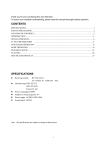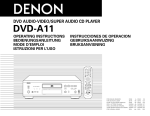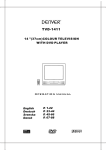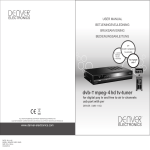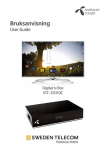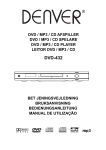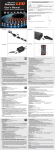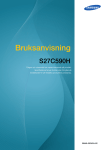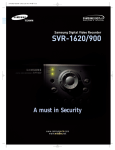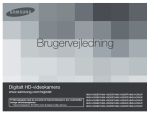Download DVD Player Operation - Besøg masterpiece.dk
Transcript
Thank you for your purchasing this color television. To ensure your complete understanding, please read this manual thoroughly before operation. CONTENTS SPECIFICATIONS… ……………………………………………………………………………………………1 SAFETY PRECAUTIONS………………………………………………… ……………………………………2 LOCATION OF CONTROLS……………………………………………………………………………………3 INTRODUCTION ……………………………………………………………………………………. ……. …3 INITIAL OPERATION…… …………………… ………………………………………………………………6 TV PLAYER OPERATION ………………………………………………………………………………… 6 DVD PLAYER OPERATION… ……………………………………………………………………………… 15 BASIC OPERATION……………………… ……………………………………………………………….… 18 DVD MENU SETUP………………………………………………………………………………………..… 21 PLAY MP3…………………………………………………………………………………………...…….. … 26 JPEG FILE DECODE PLAY………………………………………………………………………………. … 27 SPECIFICATIONS z z z z z z Receiving system: RF: PAL B/G ,I AV: NTSC3.58 NTSC4.43 Channel range:VHF: E2-E12 UHF: E21-E69 S band: S1-S41 Power consumption:≤90W Number of stored programs: 99 Power supply: AC200V-240V 50Hz Sound output: ≥2W×2 PAL Note:All specifications are subject to change without notice. EN 1 SAFETY PRECAUTIONS CAUTION: TO REDUCE THE RISK OF ELECTRIC SHOCK. DO NOT REMOVE COVER(OR BACK). NO USER SERVICEABLE PARTS INSIDE. REFER SERVICING TO QUALIFIED SERVICE PERSONNEL. The graphic symbols on the back cover of the set mean the following: The lightning flash with arrowhead symbol within an equilateral triangle is intended to alert the user to the presence of uninsulated "dangerous voltage" within the product's enclosure that may be of sufficient magnitude to constitute a risk of electric shock to persons. The exclamation point within an equilateral triangle is intended to alert the user to the presence of important operating and maintenance (servicing) instructions in the literature accompanying the appliance. WARNING: TO REDUCE THE RISK OF FIRE OR ELECTRIC SHOCK, DO NOT EXPOSE THIS APPLIANCE TO RAIN OR MOISTURE. INSTALLATION LOCATE the receiver in the room where direct light does not strike the screen. Total darkness or a reflection on the picture screen can cause eyestrain. Soft and indirect lighting is recommended for comfortable viewing. ALLOW enough space between the receiver and the wall to permit proper ventilation. AVOID excessive warm locations to prevent possible damage to the cabinet or component failure. CONNECTION This TV receiver can be connected to 200V-240V ~ 50Hz, NEVER connect to DC supply or any other power. AUTOMATIC DEGAUSSING All colour television receivers are sensitive to magnetic influences, usually caused by either moving the receiver from one place to another or using certain electrical appliances near the receiver. This residual magnetism as it is called, sometimes causes distortion which gives rise to "blotchy" areas of colour in the picture. To avoid these effects the receiver incorporates an automatic degaussing circuit which operates for a short while immediately each time the receiver is switched on using the mains switch. This circuit removes any residual magnetism in the metal parts of the picture tube and therefore ensures that each time the receiver is switched "ON" using the Mains switch, the purity of the colours displayed on the screen remain true and lifelike. If the set is moved or faced in a different direction, the mains switch must be switched off at least 10 minutes in order that the automatic degaussing circuit operates properly. EN 2 LOCATION OF CONTROLS 1. Speaker 2. Remote control receiving window 3. Indicator 4. Menu Button 5. Main power switch 6. DVD Play/Pause Button 7. Open/Close Button 8. Channel Button (CH-) 9. Channel Button (CH+) 10. Volume Button (V-) 11. Volume Button (V+) 12. OK Button 13. Side AV 14. 75 ohm Antenna Socket 15. Scart Connector (TV input and output) 16. SCRAT Connector (DVD output) 17.Optical Out 18. Coaxial Out Interface description: 1 Side AV: AV2 signal input in TV mode. 2 AV SCRAT : FULL SCART,AV1 signal input and AV signal output and R/G/B signal input in TV mode. 3 DVD SCRAT: in DVD mode,containing one AV(CVBS) output. 4 Optical fiber: in DVD mode,optical fiber signal(digital and audio) output. 5 Coaxial: in DVD mode,coaxial signal(digital and audio) output. INTRODUCTION FEATURE TV PART z z z z z z z z Multi-System New I2C Bus Control; New Super Chip Chassis 99 Programs Ready AV Input/Output; Auto Search; Auto Memory; Program Fine Adjustment Multi-menu Display Blue Background Without Signal Program Preset; Program Scan; Recall EN 3 z z Full Function Remote Control AV Stereo DVD PART z z z z z z z z z Full Compatibility With DVD, CD, MP3, VCD, PHOTO-CD, CD+R(W), CD-R(W); Adjustable Screen Aspect Ratio (4:3 or 16:9); 32 Subtitles/8 Languages Supporting; Parental Lock Control; Program/ Repeat/Repeat AB; Build-in Dolby Digital AC-3 Surround Sound Decoder;(optional) 10 Bit Video DAC; Multiple Viewing Angle; Smart Upgrade Function STATIC ELECTRICITY If touch the screen while turning on/off the power, you may feel current. Anyway it is harmless. ANTENNA CONNECTION The performance of the receiver may be better if outdoor antenna is connected. Which type of antenna is most suitable to the receiver may depend on local condition. If you need any help, please contact your local distributors. NOTE: Disconnect the indoor antenna when using outdoor antenna. It is advisable to use 75 coaxial cable to eliminate the interference and noise caused by radio waves. Do not bind antenna cable and power cord together. EURO-SCART CONNECTORS When using a satellite receiver (or a video recorder) for TV reception with a SCART connection cable, you must connect additionally the antenna cable (antenna cable and SCART cable) as with using the SCART cable only, the reception of Teletext will not be possible. REMOTE CONTROLLER EN 4 Power/Standby key DVD/TV key TV and Teletext key TV or DVD digits key Teletext or DVD key DVD key TV(Text) or DVD mode key (red light) NOTE: 1. Open the cover. 2. Insert two 1.5v batteries and make sure that the polarity of "+/-" matches with the polarity marked in the remote control case respectively. NOTE: 1. If The Remote Controller Will Not Be Used For A Long Period Of Time Or If The Batteries Run Out, EN 5 Please Take Out The Batteries To Prevent Leakage. 2. Do not drop the batteries into fire. 3. Make sure not to drop, dampen, disassemble the remote. INITIAL OPERATION CONTROL YOUR TV HOW TO POWER ON/OFF THE RECEIVER 1. Press the main power switch on the set board. The indicator will turn on. 2. If no picture shows on screen, it indicates the set in standby. There after press " controller. NOTE: " button on the remote Besides the " " button, pressing the direct select button (0~9) is effective to activate the receiver. If any preferred channel has been preset, selecting the corresponding number button (0~9) can direct to the target program. If the remote controller is not currently available, the receiver can also power on by the press of "CH+,CH-" on the set board. NOTE: This only works when the set is receiving TV Signal. 3. Press the " " button on the remote controller to switch the receiver to standby mode. 4. Press the main switch to power off the receiver. The power indicator will turn off. NOTE: 1. If the power is cut-off electrically when appreciating programs, the receiver shall be turned off completely or disconnect the power plug; 2. Turn off the receiver completely if long period of non-use for the power consumption is about 10W in standby mode. TV PLAYER OPERATION Operations by the keys on the Front Cabinet 1 Main Power Switch Press to switch on the main power. The set will go into power on or standby mode and the indicator will be alight . When it is pressed again,TV set can be turned off. 2 Program Selector CH+ and CH- buttons Under standby mode, press CH + or CH - to turn the set on. Press CH+ to select upwards the TV channel or CH- to select downwards the TV channel, program number will be displayed for 4 sec. 3 Volume V+ and V- buttons Press V + to increase the sound level or V - to decrease the sound level, volume bar will be displayed. 4 MENU and OK button To minimize the number of keys on remote , the less frequent used functions are only accessible via menus. These menus are controlled by following keys. MENU button select the different menus. It is also used to return from a submenu to EN 6 menu. CH+ and CH- keys for selecting items in a particular menu. V+ and V- keys for changing the value of selected item . OK key to enter a Sub menu. 5 AV Switch button Select external video to view. Press the button once to viewing program from AV1 (AV SCRAT )and AV2( Front AV Socket). 6 DVD Play/Pause buttons The play will be paused when this key is pressed once. When it is pressed again, play will continue. 7 DVD Open/Close buttons This key is used to control the entry and exit of discs. The tray enters when it is pressed, and comes out when it is pressed again. Operations by the keys on the Remote Controler 1 DVD /TV key Press "DVD/TV" key to turn on the DVD, When it is pressed again, to turn on the TV. 2 TV mode key Press TV mode key, the red light shows the remote controller changed to TV mode. This remote controller use for TV mode and teletext mode.The TV mode key is red light when press TV or TELETEXT key . 3 POWER key This key turns the set from the standby condition into ON. Picture and sound will appear, Press again into standby . 4 0-9 digits key Press to select TV stations directly, program number will be displayed on the screen for 4 sec. 5 --/- key For programs 10~99, it can be accessed by pressing key --/- first, Say if you want to access program 23 , press key --/- to see -- on the screen , then press 2 and within 2 seconds of pressing 2 , press key 3. If key 3 is not pressed within 2 seconds the program accessed is program number 2. EN 7 6 AV key Select external video to view. Press the button once to viewing program from AV1 (AV SCRAT Full Scart) and AV2 (Video, Audio). 7 CH+/CH- key Press CH+ to select the stations upward and CH- to select downwards, program number will be displayed for 4 sec. When Teletext is active, these keys increase or decrease the current teletext page. 8 V+/V- key Press the V+ or V- to set the sound level higher or lower, volume bar will be displayed. 9 MUTE key Press to switch off the sound temporarily. The mute sign will be displayed. Press again to recover the sound from mute. 10 STATUS key Press to view present program number, system, Status display will last for 4 sec. 11 12 SLEEP key The set will switch OFF if the sleep timer expires . The Sleep timer can be set in steps of 10 minutes with a maximum of 120 minutes. RECALL key Press it for the first time to view the previous program. Press it for the second time to return the present program. 13 P.P. key The TV picture can be adapted to suit the current lighting conditions. Press Successively to select the desired settings. The same key is used in TXT. Soft Dynamic Favourite Standard STANDARD, SOFT and DYNAMIC are preset values of Brightness, Contrast and Colour, whereas FAVOURITE is the last analog setting that the user had set. EN 8 14 ANALOG key Press key ANALOG you will have the right to choose the picture and sound settings as follow: VOLUMEÆBRIGHTNESSÆCONTRASTÆCOLORÆSHARPNESS The same key is used in TXT. 15 MENU and OK keys This menu contains four sub-menus used for selecting various parameters of picture and sound or various Timer, tuning functions. Press the MENU key continuously, the following menus will appear in turn: Picture MenuÆ Install Menu Æ Setup Menu Æ Menu Off. It is also used to return from a submenu to menu. CH+ and CH- keys for selecting items in a particular menu. V+ and V- keys for changing the value of selected item . OK key to enter a Sub menu. The key is also used in TXT. 15.1 PICTURE MENU : If press the Menu key for the first time, we can get Picture menu. The Picture menu has following Sub menus : a) Brightness (64 Steps ) b) Contrast (64 Steps ) c) Colour (64 Steps ) d) Sharpness (16 Steps ) These items could be selected through CH+ / CH- keys. All items could be varied using V+ / V- keys. The graphic and numeric display of the control level of selected item is displayed at the bottom of the screen. 15.2 INSTALL MENU : The Install menu has following 4 items : a) Auto Tune b) Manual Tune c) Fine Tune d) Store These items are accessed using CH+ / CH- key. EN 9 For Auto Tune : If Auto Tune is selected in this menu, then by pressing OK key on Auto Tune will start the auto search process. Auto Tune will automatically search through all the bands for any available stations in transmission and store them consecutively into program numbers 01 onwards. Progression of operation will be indicated by moving of bar display , changing of band and program number. The Auto Tune can be aborted using MENU or POWER Key. Whenever a program is stored the Colour system is put as AUTO . For sound system the Carrier levels ( 4.5 / 5.5/ 6.0 / 6.5 MHz) are compared and the one with the highest level is tagged with the program. Also the label is reset back to - - - -. For Manual Tune : If Manual Tune is selected, by pressing V+/V- key , Manual Tune will start and display as following will appear on screen. EN 10 If V+ key was pressed in Manual Tune ,it will search for next available station and Stop where the signal is received. If V- key is pressed it searches in the negative direction and will search for the previous channel. During Manual Tune only MENU and POWER key is recognised , rest of the keys are ignored. For Fine Tune : If Fine Tune is selected, activation of V+/V- key will tune forward / backward. The bar graph will show the deviation in positive or negative direction with repect to the Stored tuning information. If user stores the fine tune value by using the STORE function, the value will effective even if the TV set have been shutdown. For Store : When OK key is pressed from item Store , another submenu appears with 2 items namely Program ( Program number to which you want to store the tuning info ) and Store. EN 11 If item Program is selected , activation of V+ / V- keys will increase/decrease the program number entry. It can also be done by direct digit keys (Key 0 to 9 on remote handset). When item Store is selected and OK key is pressed ,the existing tuning information along with AUTO colour standard and sound standard (based on sound carrier strength level) will be stored in the Program number entered in item PROGRAM and OK display will appear beside item Store. 15.3 SETUP MENU TIMER SUBMENU : The Timer submenu has following items : a) Time _ _ : _ _ b) On Timer _ _ : _ _ c) Off Timer _ _ : _ _ d) On Timer Pr_ _ Sub-menu is accessed using OK key. For items (a) to (c) the V- key is used to change the hour (0 to 23) and V+ Key to change minutes (0 to 59 ) . For item (d) V- key is used to decrement On Timer Program number and V+ key is used to increment On Timer Program number(0 to 99). The On/Off Timer and Program number will be disabled when the TV set is Power on. However, these setting will keep on when TV in Standby mode. Auto ShutOff Timer : When no Front end IDENT (from RF) is detected for APP. 5 minutes, the set will switch to standby automatically . ORGANIZE SUBMENU : EN 12 For Pr : Press V+/V- keys to Select a particular program. For Label (ACTIVE ONLY IN ENGLISH): V+/V- keys are used to jump from one column to other. Red background shows the row selected and the selected column is blue and flash. To access alphanumeric characters in the sequence A to Z ,+ , -, SPACE and 0 to 9 for CH- key and in reverse order of sequence for CH+ key.The label hence gets tagged to the particular program. For Picture : Select Colour standard as AUTO, PAL , SECAM, NTSC1(4.43MHz), NTSC2 (3.58MHz) by pressing V+/V- keys.The Standard selected gets tagged to the particular program. For RF Std : Select RF standard as BG/ DK/ I/ MN by pressing V+/V- keys. The Standard selected gets tagged to the particular program. For Skip : To Skip or not the particular channel by pressing V+/V- keys. You can still use the direct number keys to enter into the skipped channels. FUNCTION SUBMENU : If the Function selected and press OK key, the Function submenu will displayed. One of the items is accessed using CH+/CH- keys, the setting changed by using V+/V- keys. If the lock is changed from No to Yes, the lock menu will appear. In this mode, three digit can be keyed in and saved as the locking number. When the next time the TV is power on, the user must key in the locked numbers to enter the TV. And it’s convenience for user to use the P.P. when they forget the lock number. EN 13 LANGUAGE SUBMENU : If compilation option LANGUAGE is selected, Language menu appears on the screen. The Language menu has Following twelve items : ENGLISH, FRENCH, GERMAN(Deutsch), ITALIAN, DANISH, SWEDISH, NORWEGIAN, SPANISH, PORTUGUESE, DUTCH(Nederlands), FINNISH(Suomi), GREEK. One of the languages is accessed by using CH+/CH- keys. TELETEXT mode 1 TV/TXT key Press the TV/TXT key to change the viewing condition from TV to Teletext if TV stations in your local have teletext broadcasting. 2 STOP key This is a toggle function key which stops the current page acquisition to prevent teletext update. STOP can be released by requesting 3 digits page number again. 3 REVEAL key This is a toggle function key to display hidden characters. 4 ZOOM key EN 14 This key is to expand character size and display half teletext page. Each press will – tower – normal page. 5 display upper Mix key This is a toggle function key to display TV picture and teletext together or teletext only. 6 SUBCODE key This key allows the user to enter 4 digits subcodes for the current page. If subsequent digit is not entered within 5 sec, previous page number will be recalled and displayed on the screen. 7 Index key Press this key will show the index page. 8 OK/ P.P. /ANALOG and P.S. key with Color key These 4 color keys in teletext mode can quickly enter the pre-captured teletext pages. 9 CH+/CH- keys CH+/CH- key can be used as a page up/down key in teletext mode. 10 CANCEL key This is a toggle function key to display the latest TV picture from the current page or vice versa. teletext DVD Player Operation DVD Mode operation key 0 DVD mode key Press DVD mode key, the red light shows the remote controller changed to DVD mode. This remote controller use for DVD mode , The DVD mode key is red light when press DVD key . 1 OPEN/CLOSE key This key is used to control the entry and exit of discs. The tray enters when it is pressed, and comes out when it is pressed again. 2 0-9 digits and --/- keys "0-9"、"--/-" are number keys for program selection. EN 15 3 ZOOM key With this function, you can view an enlarged picture and the expanded view range with ease. 4 REPEAT key By pressing this key, a chapter, title or the whole program can be repeated 5 TITLE key When this key is pressed, player will stop and it will go back to the title menu of the disc. 6 PROGRAM key You can display with your own programming by pressing this key. 7 ANGLE key When a displaying disc contains multi-angle video flow, it can be used to change view angles for your favorite angles. 8 A-B key You can repeat the play of specific chapter from A to B by pressing this key to set point A and then pressing it again to set point B. 9 FAST FORWARD and BACKWARD key By pressing this key, you can look for your favorite pictures by fast forward or backward at 2, 4, 8 ,16and 32 times normal speed. 10 PLAY key The set will Enter play when this key is pressed once. 11 PREVIOUS and NEXT key During display, you can press the corresponding keys to directly jump to the next or previous music or program. 12 PAUSE key The play will be paused when this key is pressed once. When it is pressed again, play will continue. 13 STOP key Display is interrupted when it is pressed. When the play button is pressed this time, display will continue from the interrupted point. The continual display function is cancelled when this key is pressed two times in succession. 14 SLOW key It enables slow display at 1/2, 1/4, 1/8,and 1/16 times normal speed. EN 16 15 L/R key Pressing “L/R" key, you can switch over between different audio channels, providing multiple choices for users. 16 SETUP key This key is used to set DVD internal function menu. 17 DIRECTION (UP,DOWN,LEFT,RIGHT) key By pressing these keys, you can select sub-menus in a menu. 18 ENTER key After a function is selected, this key is used to determine the function or the display. 19 LANGU (LANGUAGE) key Pressing "LANGU" key, you can switch between different languages built in on the DVD disc. 20 MENU key When playing DVD discs, some discs contain title menus or chapter menus, press (MENU) button to access this feature. The TV screen will show menu picture and use arrow button to scroll. To confirm selection, press (PLAY) button. Alternatively, use the Number button to select. 21 CLEAR key The clear button is only available in certain mode Alternatively press. For example .Press CLEAR button to clear a bookmark. 22 DISPLAY key You can press this key to control the DVD information display. 23 SUB-T(SUB TITLE) key With this key, you can switch over subtitles of different languages built-in on the DVD disc. 24 STEP key For DVD Discs, when playing the picture frame-by-frame the step function is used. To enter this mode, press the step button. Pressing the (STEP) button each time will advance to the next frame. EN 17 Basic Operation 1. Press "DVD/TV" key on the remote control to turn on the DVD. 2. Press "DVD" mode key on the remote control ,the red light shows, the remote control have changed the DVD mode,now some TV or teletext key stop working and DVD key start. 3. Press the Open/Close button on the unit or remote control, and put in the Disc when the disc tray open. 4. Press Open/Close button , the disc tray close and DVD player starts play. DVD Menu Operation 1. 2. Press the Direction buttons or Number buttons to select the relevant subtitle. Press ENTER. Press STOP to Stop Play. Press Stop once to stop play, then press PLAY, it will play from the stoppage. Open the disc tray or press the STOP twice, and continuous playing function will be canceled. Screen Display When DVD player play different disc, press DISPLAY button continuously, screen will display as follows: DVD Disc: Press this button first time, it display working time of the chapter; Press it second time, display information of OSD, caption, angle etc. VCD or SVCD: Press the button, it will display trace play time, track no, PBC etc information. Select Title 1. Press TITLE, play will be stopped and return to subtitle menu of the disc. 2. Press the direction key or number key to select the subtitle. 3. Press ENTER to enter into chapter menu. (If user presses number key during the second step, enter the chapter menu without pressing ENTER key.) NOTE: Title button are workable when DVD player plays DVD disc only. Select Menu 1. Press LIST button, play will stop and return to chapter menu of the disc, user can enter into the chapter menu by select subtitle, too. 2. Press direction key or number key to select the chapter. 3. Press ENTER, (If user uses number key during the second step, it plays without pressing ENTER to play.)DVD Player will play according to the subtitle and chapter you selected. Return to root directory During play DVD disc, continuously presses MENU key, it will enter root directory menu directly with playing multi-directory menu disc. Return to favorite title and chapter during the playing Use return function, user can start play from any place. EN 18 1. Press TITLE, screen will display “TITLE_/_ CHAPTER_/_” 2. Press the relevant number key to select favorite title or chapter. 3. Press ENTER,DVD Player will start play from the title and chapter you selected. NOTE: The function is workable when play DVD disc only. Express browse 1. Press ►► button every time, F.FWD will be circled according to as following: F.FWD ×2: play at 2 times speed than normal speed; F.FWD ×4: play at four times speed than normal speed; F.FWD ×8:play at 8 times speed than normal speed; F.FWD ×16: play at 16 times speed than normal speed; F.FWD ×32: play at 32 times speed than normal speed; return normal play 2. Press ◄◄ button every time, F.BWD function will cycle as following F.BWD ×2 play F.BWD at 2 times speed than normal speed; F.BWD ×4, play F.BWD at 4 times speed than normal speed; F.BWD ×8, play at 8 times speed than normal speed; F.BWD ×16, play at 16 times speed than normal speed; F.BWD ×32, play at 32 times speed than normal speed; return normal speed. Slow play When play the disc, press SLOW button continuously, SLOW BROWSE will cycle as following SLOW PALY 1/2, play at 1/2 speed than normal; SLOW PLAY 1/4, play at 1/4 speed than normal; SLOW PLAY 1/8, play at 1/8 speed than normal; SLOW PLAY 1/16, play at 1/16 speed than normal; return normal speed. Skip function When play disc, press ( , ) PREVIOUS (NEXT) button, it will play previous (next) program. Repeat play Repeating subtitle, chapter and track For DVD disc, press REPEAT button continuously, screen displays Chapter, Title and All in turn; For VCD/super VCD,press REPEAT button continuously, screen displays repeating one track, repeating whole disc and off. Repeating given segment 1. During playing, at the start (A point) of the segment that user want to repeat, press A-B button. 2. At the end (B point) of the segment that you want to repeat, press A-B button. 3. DVD disc will return A point, and begin to repeat the selected segment (A-B). EN 19 4. Press A-B button again, DVD player will return to normal play. Picture ZOOM This function can be used to enlarged picture and enjoy wider watching range. During play, press ZOOM button, ZOOM mode will cycle as following, ZOOM ×2, picture is enlarged 2 times; ZOOM ×3, picture is enlarged 3 times; ZOOM ×4, picture is enlarged 4 times; Note: Playing CD, MP3, this function is not workable. PROGRAM PLAY Program function can play in favorite order. 1. Press PROG button, 2. Use DIGIT button and direction buttons to input the track number or subtitle or chapter number, 3. Then press ENTER button. DVD player will begin to play in selected order. Changing viewing angles DVD disc have 9 angles picture at most. During play, user can select one discretionary angle to watch. Select one favorite angle to watch. During play, press ANGLE button, and DVD player will play another angle. If disc have the menu for selection angle, you are able to select viewing angles by menu button. NOTE: This function is workable with multiple angles DVD disc, and the sign “ANGLE” on VFD is light when DVD player plays multiple angles disc. Selection caption languages and of/off caption DVD disc have 32 languages at most. During play, select on or off caption, or select one discretional language. Selecting wanted caption language During play, press LANGU button, caption languages mode cycles as following, Caption1/N -the first caption language-caption 2/N – the second language – the N language – caption cancel – no caption N is the total languages included in disc. NOTE: This function is workable with multiple caption languages DVD or super VCD disc. Sound channel switch and sound volume adjustment During play, press L/R button of remote control to switch sound channel, and press V- button and V+ button to decrease or increase sound volume to get favorite effect. NOTE: 1. Above instruction is only for basic functions. For different discs, exact operation isn’t very same, such as displaying different signs on CTV screen, operation is to be done according to exact instruction. 2. Some discs permits special operation or limits some operation, so some functions of DVD player maybe not workable. This is not fault of DVD player, and please refers to instruction of disc. EN 20 3. When some operation is limited or forbidden, forbidden sign will be displayed at up left of screen. 4. Except for MP3, play operation of other discs (for example VCD, SVCD, DVCD, CD) is referred to DVD play operation. Enter setting menu By entering the SETTING menu, all DVD options can be set. Once setup, all DVD discs can be played with these settings. 1. Press SETUP button. The DVD player will stop playback, and the function setting menu will be displayed. 2. Press the direction arrow buttons to move the cursor to select the required sub-menu. 3. Press ENTER button to confirm. Press SETUP button again, return directly. DVD menu setup Following options can be selected in menu: General SETUP General setup includes TV Display, Angle Mark, OSD Lang, Screen Saver. a. TV Display Press up/down buttons to move the cursor to select following option, and press ENTER button to confirm. General Audio Video Preference -- General Setup Page-TV Display 4:3/ps Angle Mark ON OSD Lang Eng Screen Saver 4:3/ps 4:3/lb 16:9 ON Go To General Setup Page b. Angle Mark Press up/down buttons to move the cursor to select following option, and press ENTER button to confirm. General Audio Video Preference -- General Setup Page-TV Display 4:3 Angle Mark ON OSD Lang Eng Screen Saver ON Go To General Setup Page EN 21 ON OFF c. OSD Lang Press up/down buttons to move the cursor to select following option, and press ENTER button to confirm. General Audio Video Preference -- General Setup Page-TV Display 4:3 Angle Mark ON OSD Lang Eng Screen Saver ON Go To General Setup Page English Italian German French Portugese Spanish Danish Swedish d. Screen Saver Press up/down buttons to move the cursor to select following option, and press ENTER button to confirm. General Audio Video Preference -- General Setup Page-TV Display 4:3 Angle Mark ON OSD Lang Eng Screen Saver ON OFF ON Go To General Setup Page Audio SETUP Audio SETUP includes Downmix Press up/down buttons to move the cursor to select following option, and press ENTER button to confirm. General Audio Video -- Audio Setup Page-- Downmix Lt/Rt Stereo Go To Audio Setup Page Video SETUP Video SETUP includes Sharpness, Brightness, Contrast. EN 22 Preference a. Sharpness Press up/down buttons to move the cursor to select following option, and press ENTER button to confirm. General Audio Video Preference -- Video Setup Page-Sharpness Low Brightness 00 Contrast 00 High Medium Low Go To Video Setup Page b. Brightness Press up/down buttons to move the cursor to select following option, and press ENTER button to confirm. General Video Audio Preference -- Video Setup Page-Sharpness Low Brightness 00 Contrast 00 Go To Video Setup Page c. Contrast Press up/down buttons to move the cursor to select following option, and press ENTER button to confirm. General Audio Video Preference Sharpness -- Video Setup Page-Sharpness Low Brightness 00 Contrast 00 Go To Video Setup Page Preference SETUP Preference SETUP includes TV Type, Audio, Subtitle, Disc Menu, Parental, Password, Default. EN 23 a. TV Type Press up/down buttons to move the cursor to select following option, and press ENTER button to confirm. General Audio Video Preference -- Preference Page-- TV Type Audio Subtitle Disc Menu Parental Password Default Pal Eng Eng Eng Pal Auto Ntsc Go To Preference Page b. Audio Press up/down buttons to move the cursor to select following option, and press ENTER button to confirm. General Audio Video Preference -- Preference Page-- TV Type Audio Subtitle Disc Menu Parental Passwold Default Pal Eng Eng Eng English Italian Swedish French German Portuguese Spanish Chinese Go To Preference Page c. Subtitle Press up/down buttons to move the cursor to select following option, and press ENTER button to confirm. General Audio Video Preference -- Preference Page-- TV Type Audio Subtitle Disc Menu Parental Password Default Pal Eng Eng Eng Go To Preference Page EN 24 English Italian Swedish French German Portuguese Spanish Chinese d. Disc Menu Press up/down buttons to move the cursor to select following option, and press ENTER button to confirm. General Audio Video Preference -- Preference Page-- TV Type Audio Subtitle Disc Menu Parental Password Default Pal Eng Eng Eng English Italian Swedish French German Portuguese Spanish Chinese Go To Preference Page e. Parental Press up/down buttons to move the cursor to select following option, and press ENTER button to confirm. General Audio Video Preference -- Preference Page-- TV Type Audio Subtitle Disc Menu Parental Password Default Pal Eng Eng Eng 1 Kid Saf 2G 3 Pg 4 Pg 13 5 Pgr 6R 7 Nc17 8 Adult Go To Preference Page f. Password Press up/down buttons to move the cursor to select following option, and press ENTER button to confirm. General Audio Video Preference -- Preference Page-- TV Type Audio Subtitle Disc Menu Parental Password Default Pal Eng Eng Eng Change Go To Preference Page Set-in password is 3308, it is input by digit buttons directly to pass or lock EN 25 g. Default Press up/down buttons to move the cursor to select following option, and press ENTER button to confirm. General Audio Video Preference -- Preference Page-- TV Type Audio Subtitle Disc Menu Parental Password Default Pal Eng Eng Eng Reset Go To Preference Page Note: 1. SETUP button is workable during play, but some operations are not with displaying note on screen. Then user can stop it and try it again. 3. Some DVD player have no the language user want to select, here, DVD player will play initially set language automatically. Play MP3 Play MP3 disc 1. Play disc, after DVD player finishes search, it will display directory main menu. 2. Move up/down buttons to select favorite song directory. 3. Press ENTER button. 4. Press left/right buttons or digit buttons to select favorite track number. 5. Press ENTER button. DVD player will play selected track. Press REPEAT button, user is able to select single track repeat, directory repeat, whole disc repeat or off. Other functions During playing MP3 disc, DVD player have such as mute, sound volume control, pause, skip functions, too. Exact operation is to be referred above setting play content. EN 26 JPEG file decode play Play picture by direct selection by digit buttons 1. During play, after DVD player finishes search, it will display directory main menu. 2. Move direction buttons to select audio frequency or JPEG picture at bottom of screen, and press ENTER to confirm. 3. Press digit buttons to select favorite option. Selecting play by menu 1. During playing disc, after DVD player finishes search, it will display directory main menu. 2. Move direction buttons to select menu on screen, and press ENTER button to confirm. 3. Move direction buttons to select one option under menu, and press ENTER button to confirm. Other functions 1. When play JPEG file, DVD player have same functions such as pause or repeat. 2. When plays JPEG file, press (title/return) button, DVD player will be returned to menu. 3. During play, press (previous) and (next) buttons, up/down pictures are to be selected. 4. Press (ZOOM) button to enlarge or shrink pictures, and finally press (ZOOM) button to off ZOOM function. 5. On ZOOM function, press direction buttons to move picture directionally. EN 27 ENGLISH Instructions on environment protection Do not dispose of this product in the usual household garbage at the end of its lifecycle; hand it over at a collection point for the recycling of electrical and electronic appliances. The symbol on the product, the instructions for use or the packing will inform about the methods for disposal. The materials are recyclable as mentioned in this marking. By recycling, material recycling or other forms of re-utilization of old appliances, you are making an important contribution to protect our environment. ALL RIGHTS RESERVED COPY RIGHT DENVER ELECTRONICS A/S www.denver-electronics.com EN 28 Tak fordi du valgte at købe dette farve TV. Sæt dig venligst ind i betjeningen ved at læse denne vejledning, inden du betjener dit nye TV. INDHOLD SPECIFIKATIONER …………………………………………………………………………………………1 SIKKERHEDSOPLYSNINGER …………………………………………………………………………… 2 KNAPPER OG KONTROLLER …………………………………………………………………………… 3 INTRODUKTION …………………………………………………………………………………. ……. …3 KOM GODT I GANG ……...........................………………………………………………………………6 BETJENING AF TV'ET …………………....……………………………………………………………… 6 BETJENING AF DVD AFSPILLEREN …………………………………………………………………… 16 GRUNDLÆGGENDE BETJENING ……………......………………………………………………….… 18 DVD MENUEN SETUP (opsætning) …………………………………………………………………..… 22 AFSPILNING AF MP3 …………………………………………………………………………...…….. …28 AFSPILNING AF JPEG FILER…………………………………………………………………………. …29 SPECIFIKATIONER z Modtagesystem: z Kanalområder: z Strømforbrug: Antal faste stationer: Strømkrav: Udgangseffekt: z z z RF: PAL B/G, I AV: NTSC3.58 NTSC4.43 PAL VHF: E2-E12 UHF: E21-E69 Hyperbånd: S1-S41 ≤90W 99 AC200V-240V 50Hz ≥2W×2 Bemærk: Ret til ændring i design og specifikationer forbeholdes. DK 1 SIKKERHEDSOPLYSNINGER ADVARSEL: UNDLAD AT FJERNE DÆKSLER (ELLER BAGSTYKKE) AF HENSYN TIL FAREN FOR ELEKTRISK STØD. APPARATET INDEHOLDER INGEN DELE, SOM BRUGER SELV KAN SERVICERE.OVERLAD ALT REPARATIONSARBEJDE TIL KVALIFICERET SERVICEPERSONALE. De grafiske symboler på apparatets bagpanel har følgende betydning: Det trekantede symbol med lynet er beregnet på at gøre bruger opmærksom på, at apparatets indre indeholder strømførende dele, der ikke er isolerede, og hvis strømstyrke er tilstrækkelig til at udgøre en fare for skade på personer ved elektriske stød. Udråbstegnet i den ligebenede trekant er beregnet til at gøre bruger opmærksom på vigtige oplysninger i den medfølgende brugsvejledning vedrørende betjening og vedligeholdelse af apparatet. ADVARSEL: UNDGÅ RISIKO FOR ELEKTRISK STØD VED ALDRIG AT UDSÆTTE APPARATET FOR REGN ELLER FUGT. INSTALLATION PLACÉR TV'ET således i værelset, at direkte sollys ikke rammer skærmen. Totalt mørke eller reflektioner på billedskærmen kan være hårde ved øjnene. Blød, indirekte belysning er bedst, når man skal se TV. STIL IKKE TV'ET helt ind til væggen, men lad der være plads nok omkring det, så tilstrækkelig ventilation kan finde sted. UNDLAD at placere TV'et på et sted, hvor der er varmt, så du undgår skade på kabinettet eller komponenter, der svigter. TILSLUTNING Dette TV skal tilsluttes 200V-240V ~50Hz vekselstrøm. Tilslut ALDRIG TV'et til jævnstrøm eller nogen anden strømkilde end den nævnte. AUTOMATISK AFMAGNETISERING Alle farve TV-modtagere er følsomme overfor magnetisk påvirkning, som kan opstå ved, at apparatet flyttes fra et sted til et andet eller ved, at visse elektriske apparater anvendes i nærheden af TV'et. Denne restmagnetisme, som det kaldes, kan sommetider give forstyrrelser som f.eks. "uldne" farveområder i billedet. For at undgå denne påvirkning, er apparatet udstyret med en automatisk afmagnetiseringskredsløb, der går i aktion en kort overgang hver gang, apparatet tændes på hovedkontakten. Dette kredsløb fjerner evt. restmagnetisme i billedrørets metaldele og sørger dermed for, at TV'et altid er klar til brug, når den tændes. Hvis TV'et flyttes eller drejes, er det derfor nødvendigt bagefter at slukke for apparatet på hovedkontakten og lade det være slukket i mindst 10 minutter, således at det automatiske afmagnetiseringskredsløb kan virke korrekt. DK 2 KNAPPER OG KONTROLLER 1. Højttaler 2. Infrarød modtager til fjernbetjeningen 3. Indikator 4. Knappen Menu 5. Hovedkontakt 6. DVD Knappen Play/Pause (afspil / pause) 7. DVD Udløser til diskskuffe 8. Knappen Kanal ned (CH-) 9. Knappen Kanal op (CH+) 10. Knappen Volume ned (V-) 11. Knappen Volume op (V+) 12. Knappen OK 13. AV indgang på frontpanelet 14. 75 ohm antennestik 15. SCART Tilslutning (Ind- og udgange) 16. SCART Tilslutning (DVD udgange) 17. Optisk udgang 18. Coaxial udgang Beskrivelse af brugergrænsefladen: 1 AV indgang på frontpanelet: AV2 signalindgang, TV. 2 AV SCART: til TV, AV1 signalindgang, AV udgang og RGB signalindgang. 3. DVD SCART: til DVD, indeholder en AV (CVBS) udgang. 4. Optisk fiber: til DVD, optisk fiber (digital og audio) signaludgang. 5. Coaxial: til DVD, coaxial (digital og audio) signaludgang. INTRODUKTION FUNKTIONER TV DELEN z z z z z z z Multi-System Ny I2C Bus Kontrol; Nyt Super Chip Chassis 99 faste programpladser AV Ind- og udgange Auto Kanalsøgning; Auto Lagring; Program Fine Justering Multi-menu Display Blå Baggrund ved manglende signal DK 3 z z z Faste Stationer; Program Scan; Genkald Fjernbetjening med alle funktioner AV Stereo DVD DELEN z z z z z z z z z Fuldt kompatibel med DVD, CD, MP3, VCD, PHOTO-CD, CD+R(W), CD-R(W) Valgfrit skærmformat (aspektrate 4:3 eller 16:9) Understøttelse for 32 Undertekster / 8 Lydspor Børnesikring Funktionerne Program / Gentag / Gentag AB Indbygget Dolby Digital AC-3 Surround Sound Dekoder; (valgfrit) 10 Bit Video DAC Multi-vinkel Enkel opgradering af firmware STATISK ELEKTRICITET Hvis du berører skærmen, mens du tænder eller slukker for strømmen, kan der evt. opstå statisk elektricitet. Dette er et harmløst fænomen. TILSLUTNING AF ANTENNEN Modtagelsen af signaler forbedres, hvis du tilslutter en udendørs antenne. Hvilken type antenne, der er bedst, afhænger af modtageforholdene i dit lokalområde. Hvis du har brug for hjælp og vejledning, skal du kontakte din lokale forhandler. BEMÆRK: Tag stikket til indendørs antennen ud, hvis du tilslutter en udendørs antenne. Det anbefales, at du anvender et 75 Ω coaxialt kabel, således at du undgår interferens og støj forårsaget af radiobølger. Bind aldrig antennekablet sammen med netledningen. EURO-SCART TILSLUTNING Hvis du sender TV-signalerne gennem en satellitmodtager (eller en video optager) via et SCART kabel, skal du yderligere tilslutte et antennekabel (antennekabel og SCART kabel), da du med anvendelse af SCART kablet alene ikke vil være i stand til at modtage Tekst-TV. FJERNBETJENING DK 4 Tænd / Standby DVD/TV TV og Tekst-TV knapper Tekst-TV eller DVD knapper DVD knapper TV (Tekst) eller DVD funktionsknapper (rødt lys) BEMÆRK: 1. Åben låget til batterirummet. 2. Læg to stk. 1,5V batterier i fjernbetjeningen i overensstemmelse med markeringerne for polaritet "+/-" på batterierne og inde i batterirummet. BEMÆRK: 1. Hvis du ikke skal bruge fjernbetjeningen i længere tid, eller hvis batterierne er løbet tør for DK 5 strøm, bør du tage batterierne ud af fjernbetjeningen, således at du undgår lækkende batterier. 2. Kast aldrig batterier på ilden. 3. Tab ikke fjernbetjeningen, udsæt den ikke for fugt og skil den ikke ad. KOM GODT I GANG SÅDAN BETJENER DU DIT TV SÅDAN TÆNDER OG SLUKKER DU TV-MODTAGEREN 1. Tryk på hovedkontakten på TV'ets frontpanel. Indikatoren begynder at lyse. 2. Hvis der intet billede vises på skærmen, betyder det, at TV'et står på standby. Tryk på knappen " " på fjernbetjeningen for at tænde apparatet. BEMÆRK: Ud over knappen " " kan du også aktivere modtageren ved at trykke på en af de numeriske knapper (0~9). Hvis der er indstillet stationer i TV'et, kan du vælge den ønskede station ved at trykke på knappen med stationens nummer og dermed gå direkte til stationen. Hvis du ikke lige har fjernbetjeningen ved hånden, kan du i stedet skifte station ved at trykke på knappen "CH+" eller "CH-" på frontpanelet. BEMÆRK: Dette fungerer kun, hvis TV'et modtager TV-signaler. 3. Tryk på knappen " " på fjernbetjeningen for at tænde TV-modtageren til standby. 4. Tryk på hovedkontakten for at slukke TV-modtageren. Power indikatoren slukkes. BEMÆRK: 1. Hvis du vil slukke TV'et helt, når du ikke ser TV, er det nødvendigt at slukke på hovedkontakten eller tage stikket ud af stikkontakten. 2. Sluk helt for TV-modtageren, hvis du ikke skal bruge den i længere tid. Strømforbruget på standby er ca. 10W. BETJENING AF TV'ET Sådan betjener du TV'et med knapperne på frontpanelet 1 Hovedkontakt Tryk på knappen for at tænde apparatet. TV'et går på standby, og indikatoren lyser. 2 Programvælger knapperne CH+ og CHNår apparatet står på standby, kan du trykke på knappen CH + eller CH - for at tænde TV'et. Knappen CH + på fjernbetjeningen kan tænde for TV'et, men den kan ikke slukke det. Tryk på knappen " " på fjernbetjeningen eller på Hovedkontakten på TV'ets frontpanel, hvis du vil slukke apparatet. Tryk på knappen CH+, hvis du vil gå til en kanal med et højere nummer, eller på knappen CH-, hvis du vil gå til en station med et lavere nummer. Programnummeret vises på skærmen i 4 sekunder. 3 Knapperne Volume V+ og VTryk på knappen V +, hvis du vil skrue op for lyden, og tryk på knappen V -, hvis du vil skrue ned for lyden. Volumenbjælken vises på skærmen. 4 Knapperne MENU og OK DK 6 Af hensyn til at holde antallet af knapper på fjernbetjeningen på et minimum er de funktioner, der ikke anvendes så ofte, kun tilgængelige gennem menuer. Disse menuer betjenes med følgende knapper: Knappen MENU vælger mellem de forskellige menuer. Knappen anvendes også, når du vil gå fra en undermenu og tilbage til selve menuen. Knapperne CH+ og CH- anvendes til at udvælge punkter i en menu. Knapperne V+ og V- anvendes til at ændre værdien for det valgte punkt i menuen. Knappen OK anvendes, når du vil have adgang til en undermenu. 5 AV Omskifter Brug omskifteren, hvis du vil se video fra en ekstern kilde. Tryk på knappen, hvis du vil anvende indgangen AV1 (AV SCART) og AV2 (Video, Audio). 6 Knappen DVD Play/Pause Afspilningen afbrydes midlertidigt, når du trykker på knappen én gang. Tryk på knappen igen, når du vil genoptage afspilningen. 7 DVD Open/Close (udløser til disk-skuffe) Tryk på denne knap, når du vil lægge en disk i afspilleren. Disk-skuffen glider ud, når du trykker på knappen første gang, og glider ind igen, når du trykker anden gang. Betjening med knapperne på fjernbetjeningen 1 Knappen DVD /TV Tryk på knappen "DVD/TV" for at skifte til DVD afspilleren. Tryk på knappen igen, når du vil skifte tilbage til TV. 2 Knappen TV (funktionsvælger) Tryk på knappen TV, hvis du vil se TV. Fjernbetjeningen er nu aktiveret til visning af TV og Tekst-TV. Knappen TV lyser rødt, når du trykker på en TV eller Tekst-TV funktionsknap, mens TV er valgt. 3 Knappen POWER (tænd / standby) Med denne knap tænder du TV'et fra standby. Billedet vises på skærmen, og lyden høres. Tryk på knappen igen, når du vil stille TV'et på standby. 4 Knapperne 0-9 (numeriske knapper) Tryk på disse knapper, hvis du vil vælge en TV station direkte. Nummeret på programmet vises på skærmen i 4 sekunder. 5 Knappen --/Hvis du vil have adgang til et program med et nummer fra 10~99, kan det gøres ved først at trykke på knappen --/-. Hvis du f.eks. vil have adgang til program 23, skal du trykke på DK 7 knappen --/-, hvorefter -- vises på skærmen. Indtast dernæst tallet 2 og straks efter tallet 3. Hvis du ikke indtaster det andet ciffer inden for 2 sekunder efter det første, går apparatet i stedet til program 2. 6 Knappen AV Brug omskifteren, hvis du vil se video fra en ekstern kilde. Tryk på knappen, hvis du vil anvende indgangen AV1 (AV SCART) og AV2 (Video, Audio). 7 Knapperne CH+/CH- (kanal op / kanal ned) Tryk på knappen CH+, hvis du vil gå en station op, og knappen CH-, hvis du vil gå en station ned. Programnummeret vises på skærmen i 4 sekunder. Når Tekst-TV er aktiveret, anvendes disse knapper i stedet til at bladre en side frem eller en side tilbage i Tekst-TV. 8 Knappen V+/V- (volumen op / volumen ned) Tryk på knappen V+ eller V-, hvis du vil indstille lydstyrken til et højere eller lavere niveau. Volumenbjælken vises på skærmen. 9 Knappen MUTE (lyd fra) Tryk på knappen, hvis du midlertidigt vil slå lyden fra. Tegnet med den overstregede højttaler vises på skærmen. Tryk på knappen endnu engang, når du vil slå lyden til igen. 10 Knappen STATUS Tryk på knappen, hvis du vil kalde oplysninger om det aktuelle programnummer og systemet frem på skærmen. Status displayet forbliver på skærmen i 4 sekunder. 11 Knappen SLEEP (forsinket slukning) Du kan indstille TV'et til at slukke på et senere tidspunkt. Når det valgte tidsrum er forløbet, slukker TV'et automatisk. Sleep timeren kan indstilles i trin à 10 minutter med 120 minutter som maksimum. 12Knappen RECALL (tilbage) Tryk på knappen én gang, hvis du vil gå tilbage til det program, du så før det nuværende. Tryk på knappen én gang til for at vende tilbage til det program, du kom fra. 13 Knappen P.P. Du kan indstille billedet på TV-skærmen, så det passer til de aktuelle lysforhold. Tryk gentagne gange på knappen for at vælge mellem de forskellige indstillinger. Knappen anvendes også i forbindelse med Tekst-TV. Soft Dynamic Favourite Standard DK 8 STANDARD, SOFT og DYNAMIC har faste indstillinger for Brightness (lysstyrke), Contrast (kontrast) og Colour (farve), mens indstillingen FAVOURITE kalder den seneste analoge indstilling, brugeren selv har foretaget. 14 Knappen ANALOG Tryk på knappen ANALOG, hvis du vil foretage dine egne indstillinger for lyd og billed som vist herunder: VOLUMEÆBRIGHTNESSÆCONTRASTÆCOLORÆSHARPNESS Knappen anvendes også i forbindelse med Tekst-TV. 15 Knapperne MENU og OK Menuen består af fire undermenuer, hvor du kan foretage forskellige indstillinger for billed og lyd samt indstillinger for timer og tuning. Tryk gentagne gange på knappen MENU for at bladre gennem de forskellige undermenuer som vist herunder: Picture Menu (billed) Æ Install Menu (kanalsøgning) Æ Setup Menu (opsætning) Æ Menu Off (luk menuen). Knappen kan også anvendes til at vende tilbage til menuen fra en undermenu. Knapperne CH+ og CH- anvendes til at udvælge punkter i en menu. Knapperne V+ og V- anvendes til at ændre værdien for det valgte punkt i menuen. Knappen OK anvendes til at åbne en undermenu. Denne knap anvendes også i forbindelse med Tekst-TV. 15.1 PICTURE MENU (menuen billed): Første gang, du trykker på knappen Menu, kaldes menuen til indstilling af billedet frem på skærmen. Menuen Picture har følgende underpunkter: a) Brightness (lysstyrke, 64 trin) b) Contrast (kontrast, 64 trin) c) Colour (farve, 64 trin) d) Sharpness (billedskarphed, 16 trin) Du kan vælge det punkt, du vil indstille, ved hjælp af knapperne CH+ / CH-. Indstillingerne for alle punkter kan ændres ved at trykke på knapperne V+ / V-. Nederst på skærmen vises oversigten, hvor du kan se den nuværende indstilling og følge med i ændringen. DK 9 15.2 INSTALL MENU (menuen kanalsøgning): Menuen til søgning af kanaler indeholder følgende 4 underpunkter: a) Auto Tune (automatisk kanalsøgning) b) Manual Tune (manuel kanalsøgning) c) Fine Tune (finindstilling) d) Store (lagring) Du kan vælge det punkt, du vil indstille, ved hjælp af knapperne CH+ / CH-. For Automatisk Kanalsøgning gælder: Hvis du vælger punktet Auto Tune i denne menu og dernæst trykker på knappen OK, begynder TV'et den Automatiske Kanalsøgning. DK 10 Funktionen Auto Tune (automatisk kanlsøgning) gennemsøger automatisk alle tilgængelige frekvensbånd og gemmer alle fundne stationer fra frekvensbåndene i den rækkefølge, de bliver fundet, på programnumrene fra 01 og opad. Du kan følge med i, hvordan processen skrider fremad, ved at følge bjælken, der vises i bunden af skærmen og giver oplysninger om frekvensbåndet og det aktuelle programnummer. Funktionen Auto Tune kan afbrydes ved at trykke på knappen MENU eller knappen POWER. Hver gang, et program gemmes i TV'et, indstilles farvesystemet for programmet automatisk til AUTO. Hvad angår bærefrekvens, sammenligner TV'et programmets bærefrekvens med mulighederne (4.5 / 5.5 / 6.0 / 6.5 MHz) og gemmer den bærefrekvens, der har det højeste niveau, sammen med programmet. Programmets label indstilles til - - - -. For Manuel Kanalsøgning gælder: Hvis du vælger punktet Manual Tune i menuen, kan du ved at trykke på knapperne V+/Vpåbegynde en manuel søgning efter specifikke stationer. Følgende display vises på skærmen. Hvis du under Manuel Søgning trykker på knappen V+, søger TV'et op ad frekvensbåndet efter den næste tilgængelige station og standser, når et signal modtages. Hvis du trykker på knappen V-, søges i stedet ned ad frekvensbåndet efter den næste tilgængelige station. Under Manuel Søgning er kun knapperne MENU og POWER aktive, resten af fjernbetjeningens knapper er inaktive. For Finindstilling gælder: Hvis du vælger punktet Fine Tune, kan du med knapperne V+/V- gå frem eller tilbage i små trin. Bjælken viser udsvinget i forhold til den oprindelige indstilling, der er gemt i TV'et. Hvis du efter finindstilling af en station vælger at gemme ændringen ved hjælp af funktionen STORE, bevares den nye værdi i TV'et, selv når der har været slukket for det. DK 11 For Lagring gælder: Hvis du trykker på knappen OK mens punktet Store er valgt, vises en anden undermenu med to punkter, nemlig Program (Det programnummer, du ønsker at gemme stationen på) og Store (gem). Hvis du vælger punktet Program, kan du ved hjælp af knapperne V+ / V- hæve eller sænke stationens programnummer. Du kan også indtaste nummeret på den nye programplads direkte ved hjælp af de numeriske knapper (0 til 9 på fjernbetjeningen). Hvis du vælger punktet Store og dernæst trykker på knappen OK, gemmes de aktuelle oplysninger om stationen sammen med indstillingen AUTO for farvestandard og en indstilling for lyd (baseret på niveauet for stationens bærefrekvens) på den programplads, du valgte under punktet PROGRAM, og OK vises ved siden af punktet Store. 15.3 SETUP MENU (menuen opsætning) UNDERMENUEN TIMER: Undermenuen Timer indeholder følgende punkter: a) Time _ _ : _ _ (ur) b) On Timer _ _ : _ _ (starttid) c) Off Timer _ _ : _ _ (sluttid) d) On Timer Pr_ _ (program) Du får adgang til undermenuen ved at trykke på knappen OK. For punkterne (a) til (c) gælder, at knappen V- anvendes til at ændre timetallet (0 til 23) og knappen V+ til at ændre minuttallet (0 til 59 ). For punkt (d) gælder, at knappen Vanvendes til at sænke programnummeret for den kanal, der skal vises, og knappen V+ anvendes til at hæve programnummeret (0 til 99). Punkterne On/Off Timer og On Timer Pr er deaktiverede, når TV'et er tændt. Indstillingerne gemmes i TV'et, når det stilles på standby. Auto-Sluk Timer : Hvis TV'et ikke modtager nogen signaler (gennem antenneindgangen) i ca. 5 minutter, slukker det automatisk og går på standby. DK 12 UNDERMENUEN ORGANIZE (sortér): Pr: Tryk på knapperne V+/V- for at vælge det program, du vil ændre. Label (KUN AKTIV PÅ ENGELSK): Knapperne V+/V- anvendes, når du vil springe fra den ene kolonne til den anden. En rød baggrund markerer, hvilken linje, der er aktiv, og den valgte kolonne blinker blåt. Du kan bladre gennem de alfanumriske tegn i rækkefølgen A til Z ,+ , -, MELLEMRUM og 0 til 9 ved hjælp af knappen CH-, og i modsat rækkefølge ved hjælp af knappen CH+. Det valgte label vises efterfølgende sammen med den tilhørende station. Picture (billed): Indstil farvesystemet til AUTO, PAL, SECAM, NTSC1 (4.43MHz) eller NTSC2 (3.58MHz) ved hjælp af knapperne V+/V-. Den valgte indstilling gemmes sammen med det aktuelle program. RF Std: Vælg en RF standard blandt mulighederne BG/ DK/ I/ MN ved hjælp af knapperne V+/V-. Den valgte indstilling gemmes sammen med det aktuelle program. Skip (spring over): Vælg, om en given station skal springes over eller ej, ved at trykke på knapperne V+/V-. Du kan stadig få adgang til en station, der er indstillet til at springes over. Du skal blot indtaste stationens nummer direkte ved hjælp af de numeriske knapper. DK 13 UNDERMENUEN FUNCTION: Hvis du markerer punktet Function og trykker på knapen OK, åbnes undermenuen Funktion. Vælg det punkt, du vil indstille, ved hjælp af knapperne CH+/CH-, og foretag den ønskede ændring ved hjælp af knapperne V+/V-. Hvis du ændrer indstillingen for lock (lås) fra No til Yes, vises menuen lock. Her kan du indtaste en trecifret kode, der gemmes i TV'et. Når du herefter vil tænde dit TV, skal denne kode indtastes for at kunne tænde TV'et. Skulle du glemme din trecifrede kode, kan du i en snæver vending låse TV'et op ved at trykke på knappen P.P. UNDERMENUEN LANGUAGE (sprog): Hvis du vælger undermenuen LANGUAGE, vises menuen til sprogvalg på skærmen. Menuen Language indeholder følgende tolv indstillingsmuligheder: ENGLISH, FRENCH, GERMAN(Deutsch), ITALIAN, DANISH, SWEDISH, NORWEGIAN, SPANISH, PORTUGUESE, FINNISH(Suomi), GREEK. Vælg det ønskede sprog ved hjælp af knapperne CH+/CH-. DK 14 DUTCH(Nederlands), Funktionen Tekst-TV 1 Knappen TV/TXT Tryk på knappen TV/TXT, hvis du vil skifte mellem visning af TV og Tekst-TV, såfremt der findes stationer i dit område, der tilbyder Tekst-TV. 2 Knappen STOP Tryk på denne knap, hvis du vil forhindre, at TV'et indlæser og skifter til den næste side i Tekst-TV. Funktionen STOP kan udløses ved at indtaste det trecifrede nummer på den ønskede side igen. 3 Knappen REVEAL (vis) Med denne knap kan du kalde skjult indhold frem på siden. 4 Knappen ZOOM Tryk på denne knap, hvis du vil zoome ind på indholdet og vise en halv side på skærmen ad gangen. For hvert tryk på knappen skiftes som følger - Øverste halvdel - Nederste halvdel Fuld side. 5 Knappen Mix Tryk på denne knap, hvis du vil skifte mellem visning af TV og Tekst-TV sammen eller udelukkende Tekst-TV. 6 Knappen SUBCODE (underside) Tryk på denne knap, hvis du vil indtaste det firecifrede nummer på en underside til den aktuelle side. Hvis du ikke indtaster det sidste ciffer inden for 5 sekunder, genkaldes den foregående side og vises på skærmen igen. 7 Knappen Index Tryk på denne knap, hvis du vil kalde index siden frem på skærmen. 8 Knapperne OK/ P.P. /ANALOG og P.S. med farvekode Med disse 4 farvekodede knapper kan du under visning af Tekst-TV hurtigt kalde bogmærkede Tekst-TV sider frem på skærmen. 9 Knapperne CH+/CHCH+/CH- anvendes i Tekst-TV til at gå til toppen eller bunden af siden. DK 15 10 Knappen CANCEL (afbryd) Tryk på denne knap, hvis du vil skifte frem og tilbage mellem visning af Tekst-TV og visning af det TV-program, du kiggede inden, Tekst-TV blev aktiveret. BETJENING AF DVD AFSPILLEREN Funktionsknapper ved afspilning af DVD 0 Knappen DVD Tryk på knappen DVD, hvis du vil aktivere DVD delen af apparatet. Fjernbetjeningen er nu indstillet til afspilning af DVD. Knappen DVD lyser rødt, når du trykker på en DVD funktionsknap, mens DVD er valgt. 1 Knappen OPEN/CLOSE (udløser til diskskuffe) Tryk på denne knap, når du vil åbne og lukke disk-skuffen. Disk-skuffen skydes ud, når du trykker på knappen, og skydes ind igen, når du trykker på knappen anden gang. 2 De numeriske knapper 0-9 og knappen --/"0-9" og "--/-" er de numeriske knapper, der anvendes til indtastning af programnumre. 3 Knappen ZOOM Med denne funktion kan du forstørre billedet på skærmen, så du nemmere kan se detaljerne i det forstørrede udsnit. 4 Knappen REPEAT (gentag) Tryk på denne knap, hvis du vil gentage et kapitel, en titel eller hele disken. 5 Knappen TITLE Når du trykker på denne knap, afbrydes afspilningen, og afspilleren vender tilbage til diskens titelmenu. 6 Knappen PROGRAM Tryk på denne knap, hvis du vil oprette et program efter eget valg til afspilning. 7 Knappen ANGLE (vinkel) Når en disk er mærket med tegnet for multi-vinkel, kan du ved afspilning af disken vælge, hvilken af de tilgængelige vinkler, du vil se disken eller en bestemt scene fra. DK 16 8 Knappen A-B (gentag A-B) Du kan vælge et udsnit efter eget valg til gentagelse fra A til B. Tryk på knappen ved det sted, hvor det ønskede udsnit skal starte (punkt A), og tryk på knappen igen ved det sted, hvor udsnittet skal slutte (punkt B). 9 HURTIGT FREMAD og HURTIGT TILBAGE Tryk på denne knap, hvis du vil søge hurtigt frem eller tilbage på disken ved 2, 4, 8, 16 og 32 gange normal hastighed 10 Knappen PLAY (afspil) Afspilningen afbrydes midlertidigt, hvis du trykker på knappen under afspilning. 11 Knapperne FORRIGE og NÆSTE Tryk på én af disse knapper under afspilning, hvis du vil springe til enten foregående eller næste skæring på disken eller programpunkt. 12 Knappen PAUSE Tryk på denne knap, hvis du vil holde pause i afspilningen. Tryk på knappen igen, når du vil fortsætte afspilningen. 13 Knappen STOP Afspilningen afbrydes, når du trykker på denne knap. Hvis du trykker på knappen Play igen, fortsætter afspilningen fra det sted på disken, hvor du var kommet til. Afspilningen afbrydes helt, hvis du trykker på denne knap to gange efter hinanden. 14 Knappen SLOW Tryk på denne knap, hvis du vil afspille disken ved nedsat hastighed. For hvert tryk nedsættes hastigheden til 1/2x, 1/4x, 1/8xog 1/16x normal afspilningshastighed. 15 Knappen L/R (lydkanal) Tryk på knappen "L/R", hvis du vil skifte mellem de forskellige lydkanaler eller lydspor, der måtte være på en disk. 16 Knappen SETUP (opsætning) Tryk på denne knap, hvis du vil kalde menuen til opsætning af DVD afspilleren frem på skærmen. 17 PILEKNAPPER (OP, NED, VENSTRE, HØJRE) Tryk på disse knapper, når du vil navigere omkring i en menu eller have adgang til en undermenu. DK 17 18 Knappen ENTER (ok) Tryk på denne knap for at bekræfte dit valg, når du har valgt en funktion eller foretaget en indstilling i en menu. 19 Knappen LANGU (SPROG) Tryk på knappen "LANGU", hvis du vil skifte mellem de forskellige sprog, der findes på en DVD disk. 20 Knappen MENU Hvis du afspiller en DVD disk, der indeholder en menu med direkte adgang til diskens titler og kapitler, kan du trykke på knappen MENU for at kalde menuen frem på skærmen. Menuen vises på TV-skærmen, og du kan nu anvende pileknapperne til at bevæge dig rundt i menuen. Bekræft dit valg med knappen PLAY. Alternativt kan du vælge ved hjælp af de numeriske knapper. 21 Knappen CLEAR (ryd) Knappen ryd kan kun anvendes i visse situationer. Knappen CLEAR kan f.eks. anvendes, hvis du vil slette et bogmærke. 22 Knappen DISPLAY Tryk på denne knap, hvis du vil kalde DVD displayet frem på skærmen. 23 Knappen SUB-T (UNDERTEKST) Tryk på denne knap, hvis du vil skifte mellem de forskellige sprog til undertekster, der findes på DVD disken i afspilleren. 24 Knappen STEP (trin) Funktionen Step kan anvendes, hvis du under afspilning af en DVD disk vil afspille disken med ét billede ad gangen. Tryk på knappen STEP for at aktivere funktionen. For hver gang, du efterfølgende trykker på knappen STEP, går afspilleren frem på disken med ét enkelt billede. Grundlæggende betjening 1. Tryk på knappen "DVD" på fjernbetjeningen for at tænde DVD afspilleren. 2. Tryk på funktionsknappen "DVD" på fjernbetjeningen for at aktivere funktionen afspilning af DVD. 3. Tryk på udløseren til disk-skuffen på selve TV'et eller på fjernbetjeningen for at åbne disk-skuffen og læg en disk i afspilleren. 4. Tryk på udløseren til disk-skuffen for at lukke disk-skuffen igen. Afspilleren begynder automatisk at afspille disken. Anvendelse af DVD Menuen 1. Tryk på pileknapperne eller de numeriske knapper for at vælge det ønskede sprog til undertekster. DK 18 2. Tryk på knappen ENTER. Tryk på knappe STOP, når du vil afbryde afspilningen. Tryk én gang på knappen Stop for at afbryde afspilningen. Hvis du herefter trykker på knappen PLAY, genoptager afspilleren afspilningen fra det sted på disken, hvor du var kommet til. Hvis du åbner disk-skuffen eller trykker to gange efter hinanden på knappen STOP, afbrydes afspilningen helt. Displayet på skærmen Under afspilning af en disk kan du trykke gentagne gange på knappen DISPLAY, hvis du vil kalde displayet frem på skærmen. Skærmen viser følgende oplysninger: DVD: Første gang, du trykker på knappen, viser displayet tidsoplysninger for det aktuelle kapitel. Anden gang, du trykker på knappen, vises oplysninger om OSD, undertekster, vinkel o.s.v. VCD eller SVCD: Når du trykker på knappen, vises tidsoplysninger for skæringen, skæringens nummer, oplysninger om PBC afspilningskontrol etc. Sådan vælger du en Title 1. Tryk på knappen TITLE. Afspilningen afbrydes, og afspilleren vender tilbage til diskens titelmenu. 2. Vælg den ønskede titel ved hjælp af pileknapperne eller de numeriske knapper. 3. Tryk på knappen ENTER for at få adgang til undermenuen med titlens kapitler (hvis du valgte ved hjælp af de numeriske knapper i trin 2, åbnes menuen uden, at du trykker på knappen ENTER). BEMÆRK: Knappen Title er kun aktiv ved afspilning af DVD. Sådan vælger du i en Menu 1. Tryk på knappen LIST. Afspilningen afbrydes, og afspilleren vender tilbage til menuen med diskens kapitler. Du kan også få adgang til menuen ved at vælge den i titelmenuen. 2. Vælg det ønskede kapitel ved hjælp af pileknapperne eller de numeriske knapper. 3. Tryk på knappen ENTER. (hvis du valgte ved hjælp af de numeriske knapper i trin 2, åbnes menuen uden, at du trykker på knappen ENTER). DVD afspilleren spiller nu det valgte kapitel i den valgte titel. Sådan vender du tilbage til rodmenuen Tryk gentagne gange på knappen MENU under afspilning af en DVD disk, hvis du vil have adgang til diskens rodmenu, når du afspiller en disk med menuer i flere lag. Sådan starter du afspilning fra et bestemt kapitel i en bestemt titel Med funktionen return kan du starte afspilningen fra et hvilket som helst punkt på disken. 1. Tryk på knappen TITLE, hvorefter skærmen viser følgende “TITLE_/_ CHAPTER_/_” 2. Indtast nummeret på den ønskede titel og det ønskede kapitel med de numeriske knapper. 3. Tryk på knappen ENTER. DVD afspilleren starter nu afspilningen fra det valgte kapitel i den valgte titel. DK 19 BEMÆRK: Denne funktion kan kun anvendes ved afspilning af DVD. Hurtig søgning 1. Tryk gentagne gange på knappen ►►. For hver gang, du trykker på knappen, hæves afspilningshastigheden fremad på disken som følger: F.FWD ×2: Afspiller disken forlæns ved 2 gange normal hastighed F.FWD ×4: Afspiller disken forlæns ved 4 gange normal hastighed F.FWD ×8: Afspiller disken forlæns ved 8 gange normal hastighed F.FWD ×16 afspiller disken ved 16 gange normal hastighed; F.FWD ×32 afspiller disken ved 32 gange normal hastighed; Vender tilbage til normal afspilning. 2. Tryk gentagne gange på knappen ◄◄. For hver gang, du trykker på knappen, hæves afspilningshastigheden tilbage på disken som følger: F.BWD ×2: Afspiller disken baglæns ved 2 gange normal hastighed F.BWD ×4: Afspiller disken baglæns ved 4 gange normal hastighed F.BWD ×8: Afspiller disken baglæns ved 8 gange normal hastighed F.BWD ×16 afspiller disken ved 16 gange normal hastighed; F.BWD ×32 afspiller disken ved 32 gange normal hastighed; Vender tilbage til normal afspilning. Afspilning i Slow motion Tryk gentagne gange på knappen SLOW under afspilning, hvis du vil afspille disken ved nedsat hastighed. Afspilleren skifter mellem mulighederne som vist herunder: SLOW PLAY 1/2: Afspiller disken ved 1/2 gang normal hastighed SLOW PLAY 1/4: Afspiller disken ved 1/4 gang normal hastighed SLOW PLAY 1/8: Afspiller disken ved 1/8 gang normal hastighed SLOW PLAY 1/16: Afspiller disken ved 1/16 gang normal hastighed Vender tilbage til normal afspilning. Funktionen Spring , Tryk på knappen ( eller næste punkt på disken. ) FORRIGE (NÆSTE) under afspilning, hvis du vil springe til forrige Gentag afspilning Du kan gentage en titel, et kapitel eller en skæring. Tryk gentagne gange på knappen REPEAT under afspilning af en DVD, hvis du vil skifte mellem funktionerne gentag Chapter (kapitel), Title (titel) og All (alt); Under afspilning af VCD/super VCD skal du først trykke på. Tryk herefter gentagne gange på knappen REPEAT. På skærmen vises i rækkefølge mulighederne skæring, disk og gentagefunktion fra. Sådan gentager du et udsnit efter eget valg DK 20 1. 2. 3. 4. Tryk på knappen A-B under afspilning ved det punkt på disken, hvor det ønskede udsnit skal starte (punkt A). Tryk på knappen A-B igen ved det punkt på disken, hvor udsnittet skal slutte (punkt B). DVD afspilleren vender tilbage til punkt A og begynder automatisk at gentage udsnittet mellem punkterne A og B. Tryk på knappen A-B igen, når du vil vende tilbage til normal afspilning. Funktionen ZOOM Med denne funktion kan du forstørre billedet på skærmen, således at du bedre kan se detaljerne i billedet. Tryk gentagne gange på knappen ZOOM under afspilning. Afspilleren skifter mellem mulighederne som vist herunder: ZOOM ×2: Billedet forstørres 2 gange ZOOM ×3: Billedet forstørres 3 gange ZOOM ×4: Billedet forstørres 4 gange Bemærk: Denne funktion kan ikke anvendes ved afspilning af CD og MP3. AFSPILNING AF PROGRAM Med funktionen Program kan du afspille enhederne på disken i valgfri rækkefølge. 1. Tryk på knappen PROG. 2. Indtast nummeret på den ønskede skæring eller den ønskede titel / det ønskede kapitel ved hjælp af de numeriske knapper, 3. Tryk dernæst på knappen ENTER. DVD afspilleren spiller de valgte enheder i den valgte rækkefølge. Sådan ændrer du vinkel En DVD disk kan indeholde scener optaget fra op til 9 vinkler på én gang. Under afspilning kan du vælge, hvilken af de tilgængelige vinkler, du vil se scenen fra. Sådan vælger du den ønskede vinkel. Tryk på knappen ANG under afspilningen, hvorefter DVD afspilleren skifter til en anden vinkel. Hvis disken har en menu, hvori du kan vælge vinkel, kan du i stedet vælge vinkel ved at trykke på knappen menu. BEMÆRK: Denne funktion kan kun anvendes ved afspilning af diske, der rent faktisk indeholder scener optaget fra flere vinkler. Meddelelsen “ANGLE” lyser på VFD displayet, når der afspilles en DVD disk med multi-vinkel. Sådan vælger du sprog til undertekster eller slår undertekster til / fra En DVD disk kan indeholde undertekster på op til 32 forskellige sprog. Du kan vælge at have underteksterne slået fra under afspilning, eller du kan vælge at vise underteksterne på et hvilket som helst af de sprog, der er tilgængelige på den aktuelle disk. Sådan vælger du sprog til undertekster: Tryk på knappen LANGU under afspilning. Afspilleren skifter mellem de tilgængelige sprog som vist herunder: DK 21 Undertekst 1/N - Det første sprog på disken - Undertekst 2/N – Det andet sprog – Efterfølgende sprog – Annullér undertekster – Ingen undertekster. N viser det samlede antal undertekster på disken. BEMÆRK: Denne funktion kan kun anvendes med DVD og Super VCD diske, der rent faktisk indeholder undertekster på flere forskellige sprog. Sådan ændrer du lydkanal og justerer lyden Tryk på knappen L/R på fjernbetjeningen under afspilning, hvis du vil skifte lydkanal, og tryk på knappen KEY- eller KEY+, hvis du vil ændre tonearten, således at du opnår den lydeffekt, du ønsker. BEMÆRK: 1. Gennemgangen herover dækker udelukkende afspillerens grundlæggende funktioner. Den nøjagtige fremgangsmåde kan variere fra den ene disk til den anden, da opsætningen kan variere fra den ene producent til den anden. Hvis det på disken oplyses, at du skal følge en anden procedure, skal du følge instruktionerne for disken. 2. Nogle diske tillader udførelse af forskellige funktioner, mens andre diske har begrænset funktionalitet, således at visse funktioner ikke kan anvendes. Dette skyldes opsætningen af den enkelte disk og er ikke en fejl i DVD afspilleren. Følg instruktionerne på disken. 3. Når en funktioner er begrænset eller forbudt, vises tegnet for "ugyldig handling" i øverste venstre hjørne af skærmen. 4. Ovenstående gennemgang af DVD afspilning dækker også de fleste andre disktyper (f.eks. VCD, SVCD, DVCD, CD). Undtagelsen er MP3, der behandles separat. Sådan åbner du menuen SETTING (opsætning) I menuen SETTING kan du foretage indstillinger for afspilningen af DVD. Når du har foretaget den indledende opsætning, vil alle DVD diske blive afspillet i overensstemmelse med de valg, du har foretaget under opsætningen. 1. Tryk på knappen SETUP. DVD afspilleren afbryder afspilningen og viser menuen SETTING på skærmen. 2. Tryk på pileknapperne og flyt cursor til den undermenu, du vil have adgang til. 3. Tryk på knappen ENTER for at bekræfte. Tryk på knappen SETUP igen for at gå tilbage. DVD MENUEN SETUP (opsætning) Følgende punkter kan indstilles i menuen opsætning: General SETUP (generel opsætning) Under generel opsætning foretages indstillinger for TV Display (skærmformat), Angle Mark (vinkelmærke), OSD Lang (sprog til skærmmenuer) og Screen Saver. DK 22 a. TV Display (skærmformat) Tryk på pileknapperne op / ned og flyt cursor til den ønskede indstilling for skærmformat. Tryk dernæst på knappen ENTER for at bekræfte. General Audio Video Preference -- General Setup Page-TV Display 4:3/ps Angle Mark ON OSD Lang Eng Screen Saver 4:3/ps 4:3/lb 16:9 ON Go To General Setup Page b. Angle Mark (vinkelmærke) Tryk på pileknapperne op / ned og flyt cursor til den ønskede indstilling for vinkelmærke. Tryk dernæst på knappen ENTER for at bekræfte. General Audio Video Preference -- General Setup Page-TV Display 4:3 Angle Mark ON OSD Lang Eng Screen Saver ON OFF ON Go To General Setup Page c. OSD Lang (sprog til skærmmenuer) Tryk på pileknapperne op / ned og flyt cursor til den ønskede indstilling for sprog til skærmmenuer. Tryk dernæst på knappen ENTER for at bekræfte. General Audio Video -- General Setup Page-TV Display 4:3 Angle Mark ON OSD Lang Eng Screen Saver ON Go To General Setup Page Preference English Italian German French Portugese Spanish Danish Swedish d. Screen Saver Tryk på pileknapperne op / ned og flyt cursor til den ønskede indstilling for screen saver. Tryk dernæst på knappen ENTER for at bekræfte. DK 23 General Audio Video Preference -- General Setup Page-TV Display 4:3 Angle Mark ON OSD Lang Eng Screen Saver ON OFF ON Go To General Setup Page Audio SETUP (opsætning af lyd) Audio SETUP indeholder punktet Downmix Tryk på pileknapperne op / ned og flyt cursor til den ønskede indstilling for downmix. Tryk dernæst på knappen ENTER for at bekræfte. General Audio Video Preference -- Audio Setup Page-- Downmix Lt/Rt Stereo Go To Audio Setup Page Video SETUP (opsætning af billed) Under opsætning af billed foretages indstillinger for Sharpness (billedskarphed), Brightness (lysstyrke) og Contrast (kontrast). a. Sharpness (billedskarphed) Tryk på pileknapperne op / ned og flyt cursor til den ønskede indstilling for billedskarphed. Tryk dernæst på knappen ENTER for at bekræfte. General Audio Video Preference -- Video Setup Page-Sharpness Low Brightness 00 Contrast 00 High Medium Low Go To Video Setup Page b. Brightness (lysstyrke) Tryk på pileknapperne op / ned og flyt cursor til den ønskede indstilling for lysstyrke. Tryk dernæst på knappen ENTER for at bekræfte. DK 24 General Video Audio Preference -- Video Setup Page-Sharpness Low Brightness 00 Contrast 00 Go To Video Setup Page c. Contrast (kontrast) Tryk på pileknapperne op / ned og flyt cursor til den ønskede indstilling for kontrast. Tryk dernæst på knappen ENTER for at bekræfte. General Video Audio Preference -- Video Setup Page-Sharpness Brightness Contrast Low 00 00 Go To Video Setup Page Preference SETUP (opsætning af præferencer) Under opsætning af præferencer foretages indstillinger for TV Type (farvesystem), Audio (lydspor), Subtitle (undertekster), Disc Menu (diskmenu), Parental (børnesikring), Password (kode), Default (standardindstillinger). a. TV Type (farvesystem) Tryk på pileknapperne op / ned og flyt cursor til den ønskede indstilling for farvesystem. Tryk dernæst på knappen ENTER for at bekræfte. General Audio Video Preference -- Preference Page-- TV Type Pal Audio Eng Subtitle Eng Disc Menu Eng Parental Password Default Pal Auto Ntsc Go To Preference Page b. Audio (lydspor) Tryk på pileknapperne op / ned og flyt cursor til den ønskede indstilling for lydspor. Tryk dernæst på DK 25 knappen ENTER for at bekræfte. General Audio Video Preferenc -- Preference Page-- TV Type Audio Subtitle Disc Menu Parental Passwold Default English Italian Swedish French German Portuguese Spanish Chinese Pal Eng Eng Eng Go To Preference Page c. Subtitle (undertekster) Tryk på pileknapperne op / ned og flyt cursor til den ønskede indstilling for undertekster. Tryk dernæst på knappen ENTER for at bekræfte. General Audio Video Preference -- Preference Page-- English Italian Swedish French German Portuguese Spanish Chinese TV Type Pal Audio Eng Subtitle Eng Disc Menu Eng Parental Password Default Go To Preference Page d. Disc Menu (diskmenu) Tryk på pileknapperne op / ned og flyt cursor til den ønskede indstilling for diskmenuer. Tryk dernæst på knappen ENTER for at bekræfte. General Audio Video -- Preference Page-- TV Type Pal Audio Eng Subtitle Eng Disc Menu Eng Parental Password Default Go To Preference Page DK 26 Preference English Italian Swedish French German Portuguese Spanish Chinese e. Parental (børnesikring) Tryk på pileknapperne op / ned og flyt cursor til den ønskede indstilling for børnesikring. Tryk dernæst på knappen ENTER for at bekræfte. General Audio Video Preference -- Preference Page-- 1 Kid Saf 2G 3 Pg 4 Pg 13 5 Pgr 6R 7 Nc17 8 Adult TV Type Pal Audio Eng Subtitle Eng Disc Menu Eng Parental Password Default Go To Preference Page f. Password (kode) Tryk på pileknapperne op / ned og flyt cursor til den ønskede indstilling for kode. Tryk dernæst på knappen ENTER for at bekræfte. General Audio Video Preference -- Preference Page-- TV Type Pal Audio Eng Subtitle Eng Disc Menu Eng Parental Password Default Change Go To Preference Page Afspillerens oprindelige kode er 3308. Koden indtastes ved hjælp af de numeriske knapper, hvis du vil låse afspilleren eller låse den op. DK 27 . g. Default (standardindstillinger) Tryk på pileknapperne op / ned og flyt cursor til dette punkt, hvis du vil gendanne afspillerens standardindstillinger. Tryk dernæst på knappen ENTER for at bekræfte. General Audio Video Preference -- Preference Page-- TV Type Pal Audio Eng Subtitle Eng Disc Menu Eng Parental Password Default Reset Go To Preference Page Bemærk: 1. Menuen SETUP kan aktiveres under afspilning, men ved visse funktioner vises ingen oplysninger på skærmen. I så fald må du afbryde og prøve igen. 2. Hvis du afspiller en DVD, der ikke indeholder det sprog, du har indsat som standard i indstillingerne, afspilles disken i stedet med det sprog, der fra producenten er indsat som standard for netop den disk. Afspilning af MP3 Sådan afspiller du en MP3 disk 1. Læg disken i afspilleren. Når afspilleren har læst disken, vises en oversigt over diskens rodmappe på skærmen. 2. Brug pileknapperne op / ned for at vælge den ønskede mappe. 3. Tryk på knappen ENTER. 4. Brug pileknapperne højre / venstre for at vælge den ønskede fil. 5. Tryk på knappen ENTER. DVD afspilleren spiller den valgte fil. Tryk på knappen REPEAT en eller flere gange, hvis du vil anvende en af gentagefunktionerne, Gentag Fil (track), Gentag Mappe (directory), Gentag Disk (disc) eller Gentagefunktion fra (off). Andre funktioner Under afspilning af en MP3 disk kan DVD afspillerens sædvanlige funktioner så som lyd fra, indstilling af lydstyrke, pause eller spring også anvendes. Nærmere oplysninger om disse funktioner finder du i de DK 28 respektive afsnit om afspilningsfunktioner. Afspilning af JPEG filer Sådan vælger du et foto til visning ved hjælp af de numeriske knapper 1. Læg disken i afspilleren. Når afspilleren har læst disken, vises en oversigt over diskens rodmappe på skærmen. 2. Vælg ved hjælp af pileknapperne mellem ikonerne for afspilning af audio eller grafik (JPEG) nederst på skærmen og tryk på knappen ENTER for at bekræfte. 3. Vælg den fil, du vil vise på skærmen, ved hjælp af de numeriske knapper. Sådan vælger du punkter til afspilning i en menu 1. Læg disken i afspilleren. Når afspilleren har læst disken, vises diskens hovedmenu på skærmen. 2. Flyt ved hjælp af pileknapperne cursor til punktet menu på skærmen og tryk på knappen ENTER for at bekræfte. 3. Flyt ved hjælp af pileknapperne cursor til det ønskede punkt i menuen og tryk på knappen ENTER for at bekræfte. Andre funktioner 1. Under afspilning af en JPEG fil kan DVD afspillerens sædvanlige funktioner så som pause eller gentag også anvendes. 2. Hvis du under afspilning af JPEG filer trykker på knappen (title/return), vender DVD afspilleren tilbage til diskens menu. 3. Under visning af billeder kan du trykke på knappen (previous) forrige eller (next) næste samt pileknapperne op / ned for at vælge et nyt billede til visning. 4. Tryk på knappen (ZOOM), hvis du vil forstørre eller formindske billedet på skærmen, og tryk en eller flere gange på knappen ZOOM igen, når du vil vende tilbage til normal visning. 5. Når der er zoomet ind på et billede, kan du bevæge dig rundt i billedet på skærmen ved hjælp af pileknapperne. DK 29 DANISH Håndtering af udtjente elektriske og elektroniske produkter (Gælder for den Europæiske Union og andre europæiske lande med separate indsamlingssystemer) Dette symbol på produktet eller emballagen angiver. At produktet ikke må behandles som husholdningsaffald. Det skal i stedet indleveres på en deponeringsplads specielt indrettet til modtagelse og oparbejdning af elektriske og elektroniske produkter. Ved at sikre at produktet bortskaffes korrekt, forebygges de eventuelle negative miljø- og sundhedsskadelige påvirkninger, som en ukorrekt affaldshåndtering af produktet kan forårsage. Genindvinding af materialer vil medvirke til at bevare naturens ressourcer. Yderligere information og genindvindingen af dette produkt kan fås hos myndighederne, det lokale renovationsselskab eller butikken, hvor produktet blev købt. ALL RIGHTS RESERVED COPY RIGHT DENVER ELECTRONICS A/S www.denver-electronics.com DK 30 Vielen Dank für den Kauf dieses Farbfernsehgerätes. Damit Sie alles richtig verstehen, sollten Sie diese Bedienungsanleitung lesen, bevor Sie das Gerät nutzen. INHALT TECHNISCHE DATEN …… ……………… ………… ………………………………………………………1 SICHERHEITSMASSNAHMEN …………………………………………………………………………… 2 LAGE DER BEDIENELEMENTE ………………………………………………………………………… 3 EINFÜHRUNG ………………………………………………………………………………………. ……. …3 INBETRIEBNAHME ………………………………………………………………………………………6 BETRIEB DES TV-GERÄTS ……………………………………………………………………………… 6 BETRIEB DES DVD-PLAYERS ………………………………………………………………………… 16 GRUNDLEGENDE BEDIENUNG …………………………………………………………………….… 19 DVD-MENÜEINSTELLUNG ……………………………………………………………………………..… 23 MP3-WIEDERGABE………………………………………………………………………………………… 28 DECODIERTE JPEG-WIEDERGABE ……………………………………………………………………….28 TECHNISCHE DATEN z z z z z z Empfänger: RF: PAL B/G ,I AV: NTSC3.58 NTSC4.43 PAL Kanalbereich: VHF: E2-E12 UHF: E21-E69 S-Band: S1-S41 Stromverbrauch: ≤90W Anzahl der gespeicherten Programme: 99 Energieversorgung: Wechselstrom, 200V-240V 50Hz Tonausgang: ≥2W×2 Hinweis: Diese Daten können ohne vorherige Ankündigung geändert werden. DE 1 SICHERHEITSMASSNAHMEN VORSICHT: ZUR VERMEIDUNG VON ELEKTRISCHEN SCHLÄGEN ENTFERNEN SIE KEINESFALLS DIE ABDECKUNG (ODER DAS RÜCKTEIL).IM INNEREN BEFINDEN SICH KEINE ZU WARTENDEN TEILE. ÜBERLASSEN SIE WARTUNGSARBEITEN QUALIFIZIERTEN SERVICE-MITARBEITERN. Die grafischen Symbole auf der Rückseite des Gerätes haben die folgende Bedeutung: Ein Blitzsymbol in einem Dreieck weist darauf hin, dass eine Berührungsgefahr mit nicht isolierten und eine gefährliche Spannung führenden Teilen im Geräteinneren besteht. Die Spannung kann so hoch sein, dass Personen die Gefahr eines elektrischen Schlags für besteht. Ein Ausrufungszeichen in einem Dreieck weist den Nutzer auf wichtige Bedienungs- und Wartungsanweisungen in den Dokumenten hin, die dem Gerät beiliegen. WARNUNG: UM EINEN STROMSCHLAG ZU VERMEIDEN, SETZEN SIE DIESES GERÄT WEDER REGEN NOCH FEUCHTIGKEIT AUS. INSTALLATION STELLEN Sie den Empfänger so auf, dass kein direktes Sonnenlicht auf den Bildschirm fällt. Vollständige Dunkelheit oder Reflektionen können zu einer Überanstrengung der Augen führen. Für ein komfortabel zu betrachtendes Bild ist weiches und indirektes Licht erforderlich. LASSEN Sie genügend Platz zwischen Empfänger und Wand, um eine einwandfreie Belüftung zu ermöglichen.. VERMEIDEN Sie die Aufstellung an übermäßig warmen Orten, um eine Beschädigung des Gehäuses und Fehlfunktionen der Bauteile zu vermeiden. ANSCHLUSS Dieser TV-Empfänger kann an Wechselstrom mit 200V-240V ~ 50Hz angeschlossen werden. Benutzen Sie NIEMALS Gleichstrom oder eine andere Stromart. AUTOMATISCHE ENTMAGNETISIERUNG Farb-TV-Empfänger reagieren empfindlich auf magnetische Felder, die üblicherweise durch das Bewegen des Empfängers von einem Ort zum anderen oder durch den Einsatz elektrischer Geräte in der Nähe des Empfängers ausgelöst werden können. Dies wird Störmagnetismus genannt. Er erzeugt manchmal eine Verformung des Bildes durch "fleckige" Farbbereiche im Bild. Um diese Effekte zu vermeiden, besitzt der Empfänger einen Schaltkreis zur automatischen Entmagnetisierung, der nach dem Einschalten des Gerätes über den Hauptschalter eine Zeitlang arbeitet. Dieser Schaltkreis entfernt den Störmagnetismus in den Metallteilen der Bildröhre und stellt sicher, dass der Empfänger nach jedem Einschalten des Gerätes über den Hauptschalter klare und lebensechte Farben zeigt. Wenn das Gerät bewegt oder gedreht wird, muss es mindestens für 10 Minuten mit dem Hauptschalter ausgeschaltet werden, damit die automatische Entmagnetisierung richtig funktioniert. DE 2 LAGE DER BEDIENELEMENTE 1. Lautsprecher 2. Empfangsbereich der Fernbedienung 3. Anzeigeleuchte 4. Menütaste 5. Hauptschalter 6. Start/Stopp-Taste für die DVD 7. Taste zum Öffnen/Schließen der DVD-Schublade 8. Kanalwähler (CH-) 9. Kanalwähler (CH+) 10. Lautstärkeregler (V-) 11. Lautstärkeregler (V+) 12. OK-Taste 13. Videoanschluss (AV) 14. 75-Ohm-Antennenanschluss 15. SCART-Anschluss (TV-Eingang/Ausgang) 16. SCART-Anschluss (DVD- Ausgang) 17. Optischerausgang 18. Koaxialausgang Beschreibung der Anschlüsse: 1.Videoanschluss (AV): AV2-Signaleingang im TV-Modus. 2 AV-SCART: AV1-Signaleingang, AV-Signalausgang und RGB-Signaleingang im TV-Modus. 3 DVD-SCART: im DVD-Modus ein AV(CVBS)-Ausgang. 4 Optischer Anschluss: im DVD-Modus optischer Signalausgang (Digital und Audio). 5 Koaxial: im DVD-Modus koaxialer Signalausgang (Digital und Audio). EINFÜHRUNG FUNKTIONEN: TV-TEIL z z z z z z z z Multi-System Neue I2C-Bus-Steuerung; Neues Super-Chip-Gehäuse Bereit für 99 Programme AV-Eingang/Ausgang; Auto-Suche; Auto-Speicherung; Feineinstellung der Programme Multi-Menü Anzeige Blauer Hintergrund, wenn kein Signal Programmvoreinstellung; Programmsuchlauf; Abrufen DE 3 z z Fernbedienung für alle Funktionen AV-Stereo DVD-Teil z z z z z z z z z Voll kompatibel mit DVD, CD, MP3, VCD, PHOTO-CD, CD+R(W), CD-R(W); Wählbares Bildformat (4:3 oder 16:9); Unterstützung für 32 Untertitel/8 Sprachen; Kindersicherung; Funktionen für Programm/ Wiederholen/AB wiederholen; Eingebauter Dolby Digital AC-3 Surround Sound (optional); 10 Bit Video-DAC; Unterschiedlicher Betrachtungswinkel; Funktion für Smart-Upgrade STATISCHE ELEKTRIZITÄT Wenn sie den Bildschirm während des Ein-/Ausschaltens berühren, fühlen Sie möglicherweise eine statische Elektrizität. Dies ist ungefährlich. ANSCHLUSS DER ANTENNE Der TV-Empfänger arbeitet besser, wenn er an eine Außenantenne angeschlossen wird. Welche Antennenart die beste ist, hängt von den örtlichen Gegebenheiten ab. Bitte wenden Sie sich an den Fachhändler, wenn Sie Hilfe benötigen. HINWEIS: Entfernen Sie die Zimmerantenne, wenn Sie eine Außenantenne einsetzen. Es ist empfehlenswert, ein 75-Ohm-Koaxialkabel zu nutzen, um Störungen durch Funkwellen zu vermeiden. Befestigen Sie Antennenund Stromkabel nicht aneinander. EURO-SCART-ANSCHLÜSSE Wenn Sie für den TV-Empfang einen Satellitenempfänger (oder einen Videorekorder) mit einem SCART-Verbindungskabel benutzen, müssen Sie zusätzlich das Antennenkabel anschließen, da mit einem SCART-Verbindungskabel allein kein Videotext empfangen werden kann. FERNBEDIENUNG DE 4 DVD/TV AN/Standby Tasten für TV oder Videotext Tasten für Videotext oder DVD DVD-Tasten TV (Text) oder DVD-Modus (Rotes Licht) HINWEIS: 1. Öffnen Sie die Abdeckung. 2. Legen Sie zwei 1,5-Volt-Batterien ein, und achten Sie darauf, dass die Ausrichtung der Markierungen für "+/-" mit den Markierungen an der Fernbedienung übereinstimmt. HINWEIS: 1. Wenn die Fernbedienung für längere Zeit nicht genutzt wird oder wenn die Batterien verbraucht DE 5 sind, sollten Sie die Batterien aus der Fernbedienung entfernen, um ein Auslaufen zu vermeiden. 2. Werfen Sie die Batterien nicht in ein Feuer. 3. Die Fernbedienung darf nicht geworfen, Feuchtigkeit ausgesetzt oder auseinandergebaut werden. INBETRIEBNAHME BEDIENEN DES TV-GERÄTS EMPFÄNGER EIN- UND AUSSCHALTEN 1. Drücken Sie auf den Hauptschalter. Der Indikator schaltet sich ein. 2. Wenn kein Bild erscheint, befindet sich das Gerät im Standby-Betrieb. Drücken Sie auf der Fernbedienung auf " ". HINWEIS: Neben einem Druck auf " ", schaltet auch ein Druck auf eine der Auswahltasten (0~9) den Empfänger ein. Wenn Sie Kanäle eingestellt haben, aktiviert ein Druck auf eine der Auswahltasten (0~9) direkt das gewünschte Programm. Wenn die Fernbedienung nicht verfügbar ist, können Sie den Empfänger auch mit einem Druck auf "CH+,CH-" auf dem Gerät einschalten. HINWEIS: Dies funktioniert nur, wenn das Gerät ein TV-Signal erhält. 3. Drücken Sie auf der Fernbedienung auf " ", um den Empfänger in den Standby-Modus zu versetzen. 4. Drücken Sie auf den Hauptschalter, um den Empfänger auszuschalten. Der Indikator schaltet sich aus. HINWEIS: 1. Wenn der Strom während der Anzeige von Programmen ausfällt, sollten Sie den Empfänger ausschalten oder das Stromkabel entfernen.; 2. Schalten Sie den Empfänger vollständig aus, wenn sie ihn längere Zeit nicht benutzen; im Standby-Modus verbraucht er etwa 10 Watt Strom. BETRIEB DES TV-GERÄTS Bedienung mit den Tasten auf der Frontplatte 1 Hauptschalter Drücken Sie auf den Hauptschalter, um die Stromzufuhr einzuschalten. Das Gerät geht in den Standby-Modus und der Indikator leuchtet auf. 2 Programmwahltasten CH+ und CHDrücken Sie im Standby-Modus auf CH + oder CH -, um das Gerät einzuschalten.. CH + auf der Fernbedienung schaltet das Gerät ein, aber nicht aus. Drücken Sie auf der Fernbedienung auf " " oder am Gerät auf den Hauptschalter, um es auszuschalten Drücken Sie auf CH+, um den nächsthöheren TV-Kanal auszuwählen, oder auf CH-, um den nächstniedrigeren TV-Kanal auszuwählen. Die Programmnummer wird für 4 Sek. angezeigt. 3 Lautstärkeregler V+ and VDrücken Sie auf V +, um die Lautstärke zu erhöhen oder auf V -, um die Lautstärke zu verringern. Es wird eine Lautstärkeanzeige eingeblendet. 4 Tasten MENU und OK Um die Anzahl der Tasten auf der Fernbedienung gering zu halten, sind selten eingesetzte Funktionen nur über Menüs verfügbar. Diese Menüs werden über die folgenden Tasten gesteuert: DE 6 MENU wählt verschiedene Menüs aus. Die Taste wird außerdem benutzt, um von einem Untermenü in das Hauptmenü zu gehen. CH+ und CH- markieren die Einträge in einem bestimmten Menü. V+ und V- ändern die Einstellung des ausgewählten Eintrags. OK öffnet ein Untermenü. 5 AV-Umschalter Wählt externes Video aus. Drücken Sie zweimal darauf, um das Signal von AV1 (AV SCART) und von AV2 (Video, Audio) sehen zu können. 6 DVD Taste Wiedergabe-/Pause Wenn Sie diese Taste einmal drücken, wird die Wiedergabe unterbrochen. Wenn Sie diese Taste erneut drücken, wird die Wiedergabe fortgesetzt. 7 DVD-Taste Öffnen/Schließen Mit dieser Taste steuern Sie das Einlegen und Herausnehmen der Disks. Das Fach fährt ein, wenn die Taste gedrückt wird. Bei erneutem Drücken der Taste fährt das Fach aus. Bedienung mit den Tasten auf der Fernbedienung 1 DVD/TV-Taste Drücken Sie die Taste "DVD/TV", um den DVD-Player anzuschalten. Drücken Sie die Taste erneut, um das Fernsehgerät einzuschalten. 2 Taste TV Drücken Sie auf "TV", um den TV-Modus zu aktivieren. Diese Fernbedienung wird im TV- und Videotextmodus genutzt. Nach einem Druck auf TV oder TELETEXT leuchtet die TV-Taste rot. 3 Taste POWER Diese Taste schaltet vom Standby-Modus in den vollen Betrieb um. Nun erscheint ein Bild und der Ton ist zu hören. Drücken Sie erneut darauf, um den Standby-Modus einzuschalten. 4 Zahlentasten 0-9 Drücken Sie auf diese Tasten, um die TV-Stationen direkt auszuwählen. Die Programmnummer wird für 4 Sek. auf der Anzeige eingeblendet. 5 Taste --/Um die Programme 10-99 einzuschalten, müssen Sie zuerst auf die Taste --/- drücken. Angenommen, Sie möchten Programm "23" einschalten: Drücken Sie auf Taste --/-. Auf dem Bildschirm ist nun -- zusehen. Drücken Sie jetzt auf "2" und innerhalb von 2 Sekunden auf "3". DE 7 Wenn Sie nicht innerhalb von 2 Sekunden auf "3" drücken, wird das Programm mit der Nummer 2 eingeschaltet. Taste AV 6 Wählt externes Video aus. Drücken Sie zweimal darauf, um das Signal von AV1 (AV SCART) und von AV2 (Video, Audio) sehen zu können. 7 Taste CH+/CHDrücken Sie auf CH+, um den nächsten höheren TV-Kanal auszuwählen, oder auf CH-, um den nächsten niedrigeren TV-Kanal auszuwählen. Die Programmnummer wird für 4 Sek. angezeigt. Bei eingeschaltetem Videotext bringen Sie diese Tasten zur nächsten oder vorherigen Videotextseite. 8 Taste V+/VDrücken Sie auf V+, um die Lautstärke zu erhöhen oder auf V-, um die Lautstärke zu verringern. Es wird eine Lautstärkeanzeige eingeblendet. 9 Taste MUTE Drücken Sie auf diese Taste, um den Ton zwischenzeitlich auszuschalten. Das Stummschaltzeichen wird angezeigt. Drücken Sie erneut auf diese Taste, um den Ton wieder einzuschalten 10 Taste STATUS Drücken Sie darauf, um die aktuelle Programmnummer zu sehen. Diese Anzeige bleibt für 4 Sek. sichtbar. 11 Taste SLEEP Das Gerät wird nach Ablauf einer Zeitschaltuhr ausgeschaltet. Die Zeitschaltuhr kann in Schritten von 10 Minuten eingestellt werden; bei einem Maximum von 120 Minuten. 12 Taste RECALL Drücken Sie darauf, um das vorher angezeigte Programm einzuschalten. Ein zweiter Druck darauf kehrt wieder zum ursprünglichen Programm zurück. 13 Taste P.P. Das TV-Bild kann an die aktuellen Lichtverhältnisse angepasst werden. Drücken Sie wiederholt darauf, um die gewünschten Einstellungen auszuwählen. Diese Taste wird auch bei TXT genutzt. Soft Dynamic Favourite DE 8 Standard STANDARD, SOFT und DYNAMIC sind Voreinstellungen für Helligkeit, Kontrast und Farbe, FAVOURITE dagegen ist die letzte manuell ausgewählte Einstellung. 14 Taste ANALOG Drücken Sie auf die Taste ANALOG, um die Einstellungen für Bild und Ton wie folgt auszuwählen: VOLUMEÆBRIGHTNESSÆCONTRASTÆCOLORÆSHARPNESS (LautstärkeÆHelligkeitÆKontrastÆFarbeÆSchärfe) Diese Taste wird auch bei TXT genutzt. 15 Tasten MENU und OK Das Menü enthält vier Untermenüs für die Auswahl verschiedener Parameter für Bild und Ton sowie für Zeitschaltuhr und Feineinstellung. Wenn Sie die Taste MENU mehrmals drücken, erscheinen nacheinander die folgenden Menüs: Picture (Bild) Æ Install (Einstellen) Æ Setup (Einrichtung) Æ Menü aus Die Taste wird außerdem benutzt, um von einem Untermenü in das Hauptmenü zu gehen. CH+ und CH- markieren die Einträge in einem bestimmten Menü. V+ und V- ändern die Einstellung des ausgewählten Eintrags. OK öffnet ein Untermenü. Diese Taste wird auch bei TXT genutzt. 15.1 Das Menü "PICTURE" (Bild): Wenn Sie das erste Mal auf die Menütaste drücken, öffnet sich das Menü "Picture" (Bild). Es hat die folgenden Untermenüs: a) Brightness - Helligkeit (64 Abstufungen) b) Contrast - Kontrast (64 Abstufungen) c) Colour -Farbe (64 Abstufungen) d) Sharpness - Schärfe (16 Abstufungen) Die Einstellungen werden mit den Tasten CH+ / CH- ausgewählt. Eine Einstellung wird mit den Tasten V+/V- verändert. Die grafische und numerische Anzeige der ausgewählten Abstufung der Einstellung wird im unteren Bereich des Bildschirms angezeigt. DE 9 15.2 MENÜ "INSTALL" (EINSTELLEN): Das Menü "Install" (Einstellen) hat die folgenden 4 Einträge: a) Auto Tune (Automatischer Suchlauf) b) Manual Tune (Manueller Suchlauf) c) Fine Tune (Feineinstellung) d) Store (Speichern) Die Einstellungen werden mit den Tasten CH+ / CH- ausgewählt. Auto Tune (Automatischer Suchlauf) Wenn Sie im Menü Auto Tune (Automatischer Suchlauf) wählen, wird nach einem Druck auf OK der automatische Suchlauf gestartet. DE 10 Dieser Vorgang durchsucht automatisch alle vorhandenen Bänder nach sendenden Stationen und speichert sie nacheinander auf die Programmplätze; wobei mit 01 begonnen wird. Der Fortgang der Sucher wird mit einem Fortschrittsbalken sowie der wechselnden Band- und Programmnummer angezeigt. Der Suchlauf kann mit Druck auf MENU oder POWER abgebrochen werden. Bei jeder Speicherung eines Programm wird die Farbe auf AUTO eingestellt. Für den Klang werden die Lautstärken der Trägerfrequenzen ( 4,5 / 5,5 / 6,0 / 6,5 MHz) verglichen und die Trägerfrequenz mit der höchsten Lautstärke wird dem Programm zugeordnet. Außerdem wir die Beschriftung auf - - - - zurückgesetzt. Manual Tune (Manueller Suchlauf) Wenn Sie im Menü Manual Tune (Manueller Suchlauf) wählen, startet der manuelle Suchlauf. Auf dem Bildschirm erscheint die folgende Anzeige. DE 11 Wenn Sie beim manuellen Suchlauf auf V+ drücken, wird die nächste verfügbare Station gesucht. Der Vorgang stoppt, wenn ein Signal gefunden wird. Die Taste V- sucht in umgekehrter Richtung nach dem vorhergehenden Kanal. Wenn Sie während des manuellen Suchlaufs auf MENU und POWER drücken, werden alle weiteren Tastendrücke ignoriert. Fine Tune (Feineinstellung): Wenn Sie die Feineinstellung wählen, stellen die Tasten V+/V- die Station genauer ein. Der Balken zeigt die Abweichung vom gespeicherten Signal in negativer oder positiver Richtung. Wenn Sie den ermittelten Wert der Feineinstellung mit Wahl der Option Store (Speichern) sichern, bleibt der gewählte Wert auch nach dem Ausschalten des Geräts erhalten. Store (Speichern): Wenn Sie auf die Taste OK drücken, während Sie den Menüeintrag Store (Speichern) ausgewählt haben, erscheint ein zweites Untermenü mit den Einträgen Program DE 12 (Nummer des Programms, für das der Eintrag gespeichert werden soll) und Store (Speichern). Wenn Sie Program (Programm) auswählen, erhöht oder vermindert ein Druck auf V+ / V- die Programmnummer. Dies kann außerdem durch einen Druck auf die Zifferntasten (0-9) der Fernbedienung geschehen). Wenn Sie Store (Speichern) auswählen und auf die Taste OK drücken, wird die Feineinstellung zusammen mit den Farb- und Toneinstellungen für AUTO auf dem Programmplatz mit der gewählten Nummer gespeichert. 15.3 MENÜ "SETUP" (EINRICHTUNG) UNTERMENÜ "TIMER" (ZEITSCHALTUHR): Das Untermenü "Timer" hat die folgenden Einträge: a) Time _ _ (Zeit): b) On Timer _ _ (Zeitschaltuhr an): c) Off Timer _ _ (Zeitschaltuhr aus): d) On Timer Pr_ _ (Programm für Zeitschaltuhr an): Sie greifen mit der Taste OK auf das Untermenü zu. Bei den Einträgen (a) bis (c) ändert die Taste V- die Stunde (0 bis 23) und die Taste V+ die Minuten (0 bis 59 ). Beim Eintrag (d) vermindert die Taste V- die Programmnummer und die Taste V+ erhöht sie (0 to 99). Das gewählte Programm wird durch die Zeitschaltuhr angeschaltet. Die Zeiten für On/Off Timer (Zeitschaltuhr an/aus) und die Programmnummer werden bei eingeschaltetem Gerät angezeigt. Diese Einstellungen bleiben aber auch im Standby-Modus erhalten. Automatisches Abschalten der Zeitschaltuhr: Wenn für eine Zeit von 5 Minuten kein Signal entdeckt wird, geht das Gerät automatisch in den Standby-Modus. UNTERMENÜ "ORGANIZE" (ORGANISIEREN) DE 13 Pr: Drücken Sie auf V+/V-, um ein bestimmtes Programm auszuwählen. Label (Beschriftung, NUR AUF ENGLISH AKTIV): Die Tasten V+/V- werden genutzt, um von einer Spalte zu einer anderen zu gehen. Die ausgewählte Zeile hat einen roten Hintergrund, die ausgewählte Spalte ist blau und blinkt. Sie erhalten alphanumerische Zeichen in der Reihe A - Z ,+ , -, Leerzeichen und 0 - 9, wenn Sie auf die Taste CH- drucken. Bei einem Druck auf die Taste CH+ gehen Sie rückwärts durch die Reihenfolge der Zeichen. Die Beschriftung wird dem ausgewählten Programm zugeordnet. Picture (Bild): Stellen Sie den Farbstandard auf AUTO, PAL , SECAM, NTSC1 (4,43 MHz), NTSC2 (3,58 MHz) ein, indem Sie auf die Tasten V+/V- drücken. Der Standard wird dem ausgewählten Programm zugeordnet. RF Std : Stellen Sie den RF-Standard (Empfangssystem) auf BG, DK, I, MN ein, indem Sie auf die Tasten V+/V- drücken Der Standard wird dem ausgewählten Programm zugeordnet. Skip (Überspringen): Treffen Sie mit den Tasten V+/V- eine Auswahl, um den ausgewählten Kanal zu überspringen oder nicht. Sie können trotzdem noch die Zahlentasten benutzen, um den Kanal direkt einzugeben. UNTERMENÜ "FUNCTION" (FUNKTION) Nach Auswahl von Function (Funktion) und Druck auf die Taste OK wird das Untermenü "Function" (Funktion) angezeigt. Die Einträge werden mit den Tasten CH+/CH- ausgewählt, die Einstellungen werden mit den Tasten V+/V- geändert. DE 14 Wenn Lock (Sperre) von No (Nein) auf Yes (Ja) eingestellt wird, erscheint das entsprechende Menü. In diesem Modus kann eine dreistellige Zahl eingegeben werden, die als Identifikationsnummer für die Sperre gespeichert wird. Nach dem nächsten Einschalten des TV-Geräts muss der Benutzer die Identifikationsnummer für die Sperre eingeben, um das TV-Gerät nutzen zu können. Der Benutzer muss die Funktion P.P. nutzen, wenn er die Identifikationsnummer für die Sperre vergessen hat. UNTERMENÜ "LANGUAGE" (SPRACHE): Wenn die Option Language (Sprache) gewählt ist, erscheint ein Menü zur Sprachauswahl auf dem Bildschirm. Das Menü "Language" (Sprache) hat die folgenden 12 Einträge: ENGLISH, FRENCH, GERMAN(Deutsch), ITALIAN, DANISH, SWEDISH, NORWEGIAN, SPANISH, PORTUGUESE, DUTCH(Nederlands), FINNISH(Suomi), GREEK. Die Sprache wird mit den Tasten CH+/CH- ausgewählt. Videotextmodus (Teletext) 1 Taste TV/TXT Drücken Sie auf die Taste TV/TXT, um die Anzeige von TV nach Videotext umzustellen, wenn eine TV-Station Videotextinformationen ausstrahlt. 2 Taste STOP Diese Taste stoppt das Laden der aktuellen Seite, um die Aktualisierung des Videotext zu unterdrücken. STOP kann aufgehoben werden, indem Sie erneut eine 3-stellige Seitennummer eingeben. 3 Taste REVEAL Diese Taste blendet verborgene Zeichen ein oder aus. 4 Taste ZOOM Diese Taste vergrößert die Zeichen der Anzeige, so dass nur noch eine halbe Videotext-Seite angezeigt wird. Jeder Druck zeigt nacheinander die obere, die untere und die vollständige Seite. DE 15 5 Taste Mix Diese Taste schaltet um zwischen der gemeinsamen Anzeige von TV und Videotext sowie der Anzeige von Videotext allein. 6 Taste SUBCODE Diese Taste erlaubt die Eingabe der 4-stelligen Subcodes für die aktuelle Seite zum Aufruf von Unterseiten. Wenn die jeweils folgende Ziffer nicht innerhalb von 5 Sek. eingegeben wird, blendet das Gerät die vorherige Seitennummer ein und zeigt diese Seite an. 7 Taste Index Drücken Sie auf diese Taste, um die Indexseite anzuzeigen. 8 Tasten OK/ P.P. /ANALOG und P.S. Diese vier Farbtasten rufen im Videotextmodus vorher gespeicherte Videotextseiten auf. 9 Tasten CH+/CHCH+/CH- blättern im Videotextmodus innerhalb der Seiten auf- und abwärts. 10 Taste CANCEL Diese Taste schaltet um zwischen der Anzeige des letzten TV-Bildes und der aktuellen Videotextseite. Betrieb des DVD-Players Tasten im DVD-Modus 0 Taste DVD Drücken Sie auf die DVD-Taste, um in den DVD-Modus zu gelangen. Die Fernbedienung wird jetzt im DVD-Modus genutzt. Nach einem Druck auf DVD leuchtet die DVD-Taste rot. 1 Taste OPEN/CLOSE Diese Taste wird zum Einlegen oder Entfernen von DVDs benutzt. Ein Druck öffnet die DVD-Schublade, ein weiterer Druck schließt sie wieder. 2 Zahlentasten 0-9 und Taste --/"0-9" und "--/-" sind die Zahlentasten für die Programmauswahl. DE 16 3 Taste ZOOM Mit dieser Taste können Sie ein Bild vergrößern oder eine vergrößerte Ansicht des Films betrachten. 4 Taste REPEAT Mit dieser Taste wird ein Kapitel, ein Titel oder ein ganzes Programm wiederholt. 5 Taste TITLE Wenn diese Taste gedrückt wird, hält der DVD-Player an und geht zum Titelmenü der DVD zurück. 6 Taste PROGRAM Diese Taste legt die programmierte Wiedergabe von Titeln oder Stücken fest. 7 ANGLE key Wenn eine DVD einen Film mit mehreren Blickwinkeln enthält, können Sie mit dieser Taste den gewünschten Blickwinkel auswählen. 8 Taste A-B Diese Taste wiederholt die Wiedergabe eines bestimmten Abschnitts von Position A nach Position B. Wenn Sie diese Taste einmal drücken, legen Sie Position A fest. Ein zweiter Druck legt dann Position B fest. 9 Schneller Rücklauf und Vorlauf Durch einen Druck auf diese Tasten können Sie den Film mit 2-, 4-, 8-,16 und 32 -facher Geschwindigkeit vorund zurücklaufen lassen. 10 Taste PLAY Wenn Sie die Taste einmal drücken, wird die Wiedergabe gestartet. Wenn Sie sie ein zweites Mal drücken, wird die Wiedergabe unterbrochen. 11 Rückwärts und vorwärts Wenn Sie während der Wiedergabe auf diese Tasten drücken, gehen Sie direkt zum vorherigen bzw. nächsten Stück oder Programm. 12 Taste PAUSE DE 17 Wenn Sie die Taste einmal drücken, wird die Wiedergabe unterbrochen. Wenn Sie sie ein zweites Mal drücken, wird die Wiedergabe fortgesetzt. 13 Taste STOP Diese Taste unterbricht die Wiedergabe. Wenn Sie dann auf PLAY drücken, wird die Wiedergabe am zuletzt erreichten Punkt fortgesetzt. Die Funktion zur kontinuierlichen Wiedergabe wird aufgehoben, wenn Sie diese Taste zweimal nacheinander drücken. 14 Taste SLOW Zeitlupenwiedergabe in 1/2-, ¼-, 1/8- und 1/16-facher Geschwindigkeit. 15 Taste L/R Diese Taste schaltet zwischen verschiedenen Tonkanälen um und bietet dem Benutzer einige Optionen zur Auswahl. 16 Taste SETUP Diese Taste aktiviert das interne Menü für DVD-Funktionen. 17 Richtungstasten Wenn Sie auf die Richtungstasten drücken, können Sie in einem Menü weitere Untermenüs auswählen. 18 Taste ENTER Nach Auswahl einer Funktion bestimmt diese Taste die Funktion oder die Anzeige. 19 Taste LANGU (LANGUAGE / Sprache) Diese Taste wechselt zwischen den verschiedenen Sprachen auf der eingelegten DVD. 20 Taste MENU Einige DVDs enthalten Menüs für Titel oder Kapitel. Drücken Sie auf die Taste MENU, um darauf zuzugreifen. Der Bildschirm zeigt das Menü an. Benutzen Sie die Richtungstasten, um Menüeinträge auszuwählen. Drücken Sie dann auf PLAY, um die Auswahl zu bestätigen. Alternativ können Sie eine Zahlentaste für die Auswahl benutzen. 21 Taste CLEAR Diese Taste ist nur in bestimmten Arbeitsmodi funktionsfähig. Ein Beispiel: Drücken Sie auf CLEAR, um ein Lesezeichen zu löschen. DE 18 22 Taste DISPLAY Drücken Sie auf diese Taste, um die Anzeige von DVD-Informationen zu ändern. 23 Taste SUB-T (SUB-TITLE / Untertitel) Diese Taste wechselt zwischen den verschiedenen Untertiteln auf der eingelegten DVD. 24 SCHRITT-Taste Mit dieser Taste können Sie bei einer DVD die Einzelbildanzeige nutzen. Sie aktivieren die Einzelbildanzeige mit einem Druck auf STEP. Jeder weitere Druck auf STEP zeigt das nächste Einzelbild an. Grundlegende Bedienung 1. Drücken Sie auf der Fernbedienung auf "DVD", um den DVD-Player einzuschalten. 2. Drücken Sie auf der Fernbedienung auf die DVD-Taste, um den DVD-Modus zu nutzen. 3. Drücken Sie auf "Open/Close" auf dem Gerät oder der Fernbedienung, und legen Sie eine DVD ein, wenn die Schublade offen ist. 4. Drücken Sie auf "Open/Close", um die Schublade zu schließen. Anschließend startet der DVD-Player. DVD-Menüfunktionen 1. 2. Drücken Sie auf die Richtungs- oder die Zahlentasten, um den Eintrag auszuwählen. Drücken Sie auf ENTER. Drücken Sie auf STOP, um die Wiedergabe zu stoppen. Drücken Sie einmal auf STOP, um die Wiedergabe zu stoppen, und drücken Sie dann auf PLAY, um mit der Wiedergabe an dem Punkt zu beginnen, an dem gestoppt wurde. Öffnen Sie die Schublade oder drücken Sie zweimal auf STOP, um die Funktion zur kontinuierlichen Wiedergabe zu beenden. Bildschirmanzeige Wenn der DVD-Player ein anderes Medium abspielt, drücken Sie auf DISPLAY, um die folgende Anzeige zu sehen: DVD: Beim ersten Druck auf diese Taste erscheint die Laufzeit des Kapitels; Beim zweiten Druck darauf erscheinen Informationen über OSD, Beschriftung, Blickwinkel etc. VCD oder SVCD: Beim Druck auf diese Taste erscheinen Informationen über Spielzeit, Stücknr., PBC etc. Titel wählen 1. Drücken Sie auf TITLE, um die Wiedergabe zu stoppen und zum Titelmenü der DVD zu gehen. 2. Drücken Sie auf die Richtungs- oder die Zahlentasten, um den Eintrag auszuwählen. 3. Drücken Sie auf ENTER, um das Kapitelmenü zu öffnen. (Wenn Sie während des 2. Schrittes eine Zahlentaste drücken, erreichen Sie das Kapitelmenü ohne Druck auf ENTER.) DE 19 HINWEIS: Diese Funktion arbeitet nur bei einer DVD. Menü auswählen 1. Drücken Sie auf LIST, um die Wiedergabe zu stoppen und zum Kapitelmenü der DVD zu gehen. Sie können auch über das Titelmenü gehen. 2. Drücken Sie auf die Richtungs- oder die Zahlentasten, um einen Eintrag auszuwählen. 3. Drücken Sie auf ENTER. (Wenn Sie während des 2. Schrittes eine Zahlentaste drücken, beginnt das Abspielen ohne Druck auf ENTER.) Der DVD-Player spielt den Titel und das Kapitel entsprechend der Auswahl ab. Zurück zum Hauptverzeichnis Drücken Sie während der Wiedergabe einer DVD längere Zeit auf MENU, um das Hauptverzeichnis des Menüsystems der DVD anzuzeigen. Zum bevorzugten Titel oder Kapitel während des Abspielens zurückkehren Mit der Funktion für die Rückkehr zum bevorzugten Titel oder Kapitel können Sie die Wiedergabe von jeder Position aus starten. 1. Drücken Sie auf TITLE. Die Anzeige lautet "TITLE_/_ CHAPTER_/_". 2. Drücken Sie auf die Richtungs- oder die Zahlentasten, um den Titel oder das Kapitel auszuwählen. 3. Drücken Sie auf ENTER. Der DVD-Player spielt den Titel und das Kapitel entsprechend der Auswahl ab. HINWEIS: Diese Funktion arbeitet nur bei einer DVD. Schnelles Blättern 1. Bei jedem Druck auf ►► wird F.FWD wie folgt nacheinander umgeschaltet: F.FWD ×2: Wiedergabe bei 2-facher Normalgeschwindigkeit; F.FWD ×4: Wiedergabe bei 4-facher Normalgeschwindigkeit; F.FWD ×8: Wiedergabe bei 8-facher Normalgeschwindigkeit; F.FWD ×16:16-fache normale Wiedergabegeschwindigkeit F.FWD ×32: 32-fache normale Wiedergabegeschwindigkeit Kehrt zur Normalgeschwindigkeit zurück. 2. Bei jedem Druck auf ◄◄ wird F.BWD wie folgt nacheinander umgeschaltet: F.BWD ×2: Rückwärts bei 2-facher Normalgeschwindigkeit; F.BWD ×4: Rückwärts bei 4-facher Normalgeschwindigkeit; F.BWD ×8: Rückwärts bei 8-facher Normalgeschwindigkeit; F.BWD ×16-fache normale Wiedergabegeschwindigkeit F.BWD ×32, 32-fache normale Wiedergabegeschwindigkeit Kehrt zur Normalgeschwindigkeit zurück. DE 20 Zeitlupe Wenn Sie bei der Wiedergabe längere Zeit auf SLOW drücken, wird die Zeitlupe (SLOW BROWSE) wie folgt nacheinander umgeschaltet: SLOW PLAY 1/2: Wiedergabe bei 1/2 Normalgeschwindigkeit; SLOW PLAY 1/4, 1/4-fache normale Wiedergabegeschwindigkeit SLOW PLAY 1/8, 1/8-fache normale Wiedergabegeschwindigkeit SLOW PLAY 1/16, 1/16-fache normale Wiedergabegeschwindigkeit Kehrt zur Normalgeschwindigkeit zurück. Überspringen Drücken Sie während der Wiedergabe auf ( oder nächste Stück oder Kapitel zu starten. , ) (VORHERIGER/NÄCHSTER), um das vorherige Wiederholen Für das Wiederholen von Titel, Kapitel und Stück: Drücken Sie bei einer DVD wiederholt auf REPEAT. Auf dem Bildschirm erscheinen Optionen zum Wiederholen eines Kapitel, Titel und Alle Abbrechen; Drücken Sie bei einer VCD/S-VCD Drücken Sie dann wiederholt auf REPEAT. Auf dem Bildschirm erscheinen Optionen zum Wiederholen eines Stücks, der ganzen Disk und zum Abbrechen. Wiederholen eines bestimmten Abschnitts 1. Legen Sie während der Wiedergabe einen beliebigen Startpunkt A fest, indem Sie auf A-B drücken. 2. Legen Sie während der weiteren Wiedergabe einen beliebigen Endpunkt B fest, indem Sie erneut auf A-B drücken. 3. Die DVD kehrt zum Startpunkt A zurück, und beginnt dort mit der wiederholten Wiedergabe des Abschnitts (A-B). 4. Ein weiterer Druck auf A-B kehrt wieder zur normalen Wiedergabe zurück. ZOOM-Funktion Diese Funktion wird eingesetzt, um ein Bild zu vergrößern und einen größeren Bildbereich anzuzeigen. Bei jedem Druck auf ZOOM wird die Vergrößerung wie folgt nacheinander umgeschaltet: ZOOM ×2: Das Bild wird 2-fach vergrößert; ZOOM ×3: Das Bild wird 3-fach vergrößert; ZOOM ×4: Das Bild wird 4-fach vergrößert; Hinweis: Diese Funktion arbeitet nur bei einer DVD oder (S)VCD. PROGRAMMIERTE WIEDERGABE Mit der programmierten Wiedergabe können Sie Titel in beliebiger Reihenfolge wiedergeben. 1. Drücken Sie auf PROG, 2. Drücken Sie auf die Richtungs- oder die Zahlentasten, um ein Stück, Titel oder Kapitel auszuwählen, 3. Drücken Sie auf ENTER. Der DVD-Player beginnt mit der programmierten Wiedergabe in der ausgewählten Reihenfolge. DE 21 Ändern des Blickwinkels Eine DVD kann bis zu 9 verschiedene Blickwinkel enthalten. Während der Wiedergabe können Sie einen Blickwinkel für die Anzeige auswählen. Wählen Sie einen bevorzugten Blickwinkel. Drücken Sie während der Wiedergabe auf WINKEL. Der DVD-Player schaltet einen anderen Blickwinkel ein. Wenn die DVD ein Menü für die Auswahl des Blickwinkels bietet, können Sie dieses Menü mit dem MENU aufrufen. HINWEIS: Diese Funktion arbeitet nur bei einer Disk mit mehreren Blickwinkeln. In diesem Fall sehen Sie die Markierung ANGLE auf dem VFD. Sprachen für Untertitel auswählen und Untertitel ein-/ausschalten Eine DVD kann bis zu 32 verschiedene Sprachen enthalten. Während der Wiedergabe können Sie die Untertitel ein-/ausschalten und die Sprache für die Untertitel auswählen. Wählen der Sprache für die Untertitel. Bei jedem Druck auf SPRACHE wird die Sprache der Untertitel wie folgt nacheinander umgeschaltet: Die erste Sprache für Untertitel – die zweite Sprache für Untertitel – die N-te Sprache – keine Untertitel N ist dabei die Gesamtzahl der Sprachen auf der DVD. HINWEIS: Diese Funktion arbeitet nur bei einer DVD oder SVCD mit mehreren Sprachen. Audiokanäle umschalten und Lautstärke regeln Drücken Sie während der Wiedergabe auf der Fernbedienung auf L/R, um die Audiokanäle umzuschalten. Drücken Sie auf KEY- und KEY+, um die Lautstärke zu verringern oder zu erhöhen. HINWEIS: 1. Die obigen Anweisungen gelten nur für die grundlegenden Funktionen. Bei bestimmten Disks können die genauen Arbeitsschritte anders sein. Oft werden Sie durch Anzeigen auf dem Bildschirm darüber informiert, so dass Sie die Arbeitsschritte anhand dieser exakten Anweisungen ausführen sollten. 2. Einige Disks bieten zusätzliche Funktionen an, schränken bestimmte Funktionen ein, so dass einige Funktionen des DVD-Players nicht funktionieren. Dies ist kein Fehler des DVD-Players. Bitte konsultieren Sie die Dokumentation der Disk. 3. Bei Wahl einer gesperrten oder begrenzten Funktion erscheint in der linken oberen Ecke des Bildschirms ein Sperrsymbol. 4. Die Anweisungen zur Wiedergabe einer DVD gelten auch für die Wiedergabe einer VCD, SVCD, DVCD, CD sowie andere Medien, aber nicht für MP3-Disks. Zugriff auf das Einstellmenü Über das Einstellmenü können alle DVD-Optionen eingerichtet werden. Nach erfolgter Einstellung können alle DVDs mit diesen Einstellungen abgespielt werden. 1. Drücken Sie die Taste SETUP. Die DVD-Wiedergabe stoppt und das Funktionseinstellmenü wird eingeblendet. 2. Mit den Richtungstasten bewegen Sie den Cursor zum gewünschten Untermenü. DE 22 3. Bestätigen Sie Ihre Eingabe mit ENTER. Durch erneutes drücken der SETUP-Taste kehren Sie direkt ins Menü zurück DVD Menüeinstellung Im Menü können folgende Optionen ausgewählt werden: ALLGEMEINE EINSTELLUNG Zu den allgemeinen Einstellungen gehören TV-Anzeige, Winkelmarkierung, Bildschirmsprache, Bildschirmschoner. a. TV Anzeige Bewegen Sie den Cursor zur Auswahl der folgenden Optionen mit den Tasten nach oben/nach unten. Bestätigen Sie mit ENTER. General Audio Video Preference -- General Setup Page-TV Display 4:3/ps Angle Mark ON OSD Lang Eng Screen Saver 4:3/ps 4:3/lb 16:9 ON Go To General Setup Page b. Blickwinkel Bewegen Sie den Cursor zur Auswahl der folgenden Optionen mit den Tasten nach oben/nach unten. Bestätigen Sie mit der EINGABE-TASTE. General Audio Video Preference -- General Setup Page-TV Display 4:3 Angle Mark ON OSD Lang Eng Screen Saver ON OFF ON Go To General Setup Page c. BILDSCHIRMSPRACHE Bewegen Sie den Cursor zur Auswahl der folgenden Optionen mit den Tasten nach oben/nach unten. Bestätigen Sie mit ENTER. General Audio Video -- General Setup Page-TV Display 4:3 Angle Mark ON OSD Lang Eng Screen Saver ON Go To General Setup Page DE 23 Preference English Italian German French Portugese Spanish Danish Swedish d. Bildschirmschoner Bewegen Sie den Cursor zur Auswahl der folgenden Optionen mit den Tasten nach oben/nach unten. Bestätigen Sie mit ENTER. General Audio Video Preference -- General Setup Page-TV Display 4:3 Angle Mark ON OSD Lang Eng Screen Saver ON OFF ON Go To General Setup Page Audio EINRICHTUNG Audioeinstellung inklusive Downmix Bewegen Sie den Cursor zur Auswahl der folgenden Optionen mit den Tasten nach oben/nach unten. Bestätigen Sie mit ENTER. General Audio Video Preference -- Audio Setup Page-- Downmix Lt/Rt Stereo Go To Audio Setup Page Video-EINRICHTUNG Zur Videoeinrichtung gehören die Schärfe, die Helligkeit, der Kontrast. . a. Bildschärfe Bewegen Sie den Cursor zur Auswahl der folgenden Optionen mit den Tasten nach oben/nach unten. Bestätigen Sie mit ENTER. General Audio Video Preference -- Video Setup Page-Sharpness Low Brightness 00 Contrast 00 Go To Video Setup Page DE 24 High Medium Low b. Helligkeit Bewegen Sie den Cursor zur Auswahl der folgenden Optionen mit den Tasten nach oben/nach unten. Bestätigen Sie mit ENTER. General Video Audio Preference -- Video Setup Page-Sharpness Low Brightness 00 Contrast 00 Go To Video Setup Page c. Kontrast Bewegen Sie den Cursor zur Auswahl der folgenden Optionen mit den Tasten nach oben/nach unten. Bestätigen Sie mit ENTER. General Audio Video Preference Sharpness -- Video Setup Page-Sharpness Low Brightness 00 Contrast 00 Go To Video Setup Page Einstellung der Präferenzen Zu den Präferenzeinstellungen gehören Fernsehtyp, Audio, Titel, Diskmenü, Kindersicherung, Passwort, Werkseinstellung. a. TV Typ Bewegen Sie den Cursor zur Auswahl der folgenden Optionen mit den Tasten nach oben/nach unten. Bestätigen Sie mit ENTER. General Audio Video Preference -- Preference Page-- TV Type Audio Subtitle Disc Menu Parental Password Default Pal Eng Eng Eng Go To Preference Page DE 25 Pal Auto Ntsc b. Audio Bewegen Sie den Cursor zur Auswahl der folgenden Optionen mit den Tasten nach oben/nach unten. Bestätigen Sie mit ENTER. General Audio Video Preference . -- Preference Page-- TV Type Audio Subtitle Disc Menu Parental Passwold Default English Italian Swedish French German Portuguese Spanish Chinese Pal Eng Eng Eng Go To Preference Page c. Untertitel Bewegen Sie den Cursor zur Auswahl der folgenden Optionen mit den Tasten nach oben/nach unten. Bestätigen Sie mit ENTER. General Audio Video Preference . -- Preference Page-- TV Type Audio Subtitle Disc Menu Parental Password Default English Italian Swedish French German Portuguese Spanish Chinese Pal Eng Eng Eng Go To Preference Page d. Disk-Menp Bewegen Sie den Cursor zur Auswahl der folgenden Optionen mit den Tasten nach oben/nach unten. Bestätigen Sie mit ENTER. General Audio Video Preference . -- Preference Page-- TV Type Audio Subtitle Disc Menu Parental Password Default Pal Eng Eng Eng Go To Preference Page DE 26 English Italian Swedish French German Portuguese Spanish Chinese e. Kindersicherung Bewegen Sie den Cursor zur Auswahl der folgenden Optionen mit den Tasten nach oben/nach unten. Bestätigen Sie mit ENTER. . General Audio Video Preference -- Preference Page-- TV Type Audio Subtitle Disc Menu Parental Password Default 1 Kid Saf 2G 3 Pg 4 Pg 13 5 Pgr 6R 7 Nc17 8 Adult Pal Eng Eng Eng Go To Preference Page f. Passworz Bewegen Sie den Cursor zur Auswahl der folgenden Optionen mit den Tasten nach oben/nach unten. Bestätigen Sie mit ENTER. . General Audio Video Preference -- Preference Page-- TV Type Audio Subtitle Disc Menu Parental Password Default Pal Eng Eng Eng Change Go To Preference Page Das voreingestellte Passwort lautet 3308. Dieses Passwort wird direkt über die Zahlentasten eingegeben bzw. Gesperrt g. Werkeinstellungen Bewegen Sie den Cursor zur Auswahl der folgenden Optionen mit den Tasten nach oben/nach unten. Bestätigen Sie mit ENTER. . DE 27 General Audio Video Preference -- Preference Page-- TV Type Audio Subtitle Disc Menu Parental Password Default Pal Eng Eng Eng Reset Go To Preference Page Hinweis: 1. Die Taste SETUP kann während der Wiedergabe betätigt werden, allerdings werden einige Funktionen nicht durch eine Bildschirmbestätigung unterstützt. Sie können unterbrechen und die Eingabe wiederholen. 2. Nicht alle DVDs verfügen über die gewünschte Sprache. Der DVD-Player übernimmt automatisch die voreingestellte Sprache. MP3-Wiedergabe WIEDERGABE EINER MP3-disk 1. Nachdem der DVD-Player die Disk durchsucht hat, wird das Verzeichnishauptmenü eingeblendet. 2. Wählen Sie Ihren Lieblingstitel mit den Tasten vor/zurück aus. 3. Drücken Sie die ENTER-Taste. 4. Wählen Sie die Ihren Lieblingstitel mit den Tasten links/rechts aus oder geben Sie die Titelnummer mit den Zahlentasten ein. 5. Drücken Sie die ENTER-Taste. Der DVD-Player spielt den gewünschten Titel. Um einen einzelnen Titel, ein Verzeichnis oder die gesamte Disk zu wiederholen bzw. die Wiederholung zu deaktivieren, drücken Sie die Taste Weitere Funktionen Während der MP3-Wiedergabe kann der DVD-Player stumm geschaltet, die Lautstärke geregelt, die Wiedergabe unterbrochen und die Skip-Funktion aktiviert werden. Dies hängt jedoch von dem Inhalt der Disk ab. DE 28 DECODIERTE JPEG-WIEDERGABE Bildanzeige durch Direktauswahl mit den Zahlentasten. 1. Nachdem der DVD-Player die Disk durchsucht hat, wird das Verzeichnishauptmenü eingeblendet. 2. Mit den Richtungstasten wählen Sie die Audiofrequenz oder das JPEG-Bild unten am Bildschirm aus. Drücken Sie dann zu Bestätigung die EINGABETASTE. 3. Wählen Sie Ihre bevorzugte Option mit den Zahlentasten aus. Wiedergabeauswahl mit dem Menü 1. Nach der Wiedergabe der Disk und nachdem der DVD-Player die Disk durchsucht hat, wird das Verzeichnishauptmenü eingeblendet. 2. Mit den Richtungstasten wählen Sie das Bildschirmmenü aus. Bestätigen Sie mit ENTER. 3. Mit den Richtungstasten wählen Sie eine Menüoption aus. Bestätigen Sie mit ENTER. Weitere Funktionen 1. Bei der Wiedergabe von JPEG-Dateien stehen am DVD-Player ebenfalls die Funktionen Pause und Wiederholung zur Verfügung. 2. Drücken Sie während der Wiedergabe einer JPEG-Datei die Taste TITLE/ZURÜCK. Der DVD-Player kehrt ins Menü zurück. 3. Drücken Sie während der Wiedergabe die Taste vor/zurück, um das vorhergehende oder nächste Bild auszuwählen. 4. Mit der Taste ZOOM können Sie Bilder vergrößern oder verkleinern. Um die ZOOM-Funktion abzuschalten drücken Sie erneut die Taste ZOOM. 5. Während der aktiven ZOOM-Funktion bewegen Sie die Bilder mit den Richtungstasten. . DE 29 GERMAN Hinweise zum Umweltschutz Dieses Produkt darf am Ende seiner Lebensdauer nicht über den normalen Haushaltsabfall entsorgt werden, sondern muss an einem Sammelpunkt für das Recycling von elektrischen und elektronischen Geräten abgegeben werden. Das Symbol auf dem Produkt, der Gebrauchsanleitung oder der Verpackung weist darauf hin. Die Werkstoffe sind gemäß ihrer Kennzeichnung wieder verwertbar. Mit der Wiederverwendung, der stofflichen Verwertung oder andren Formen der Verwertung von Altgeräten leisten Sie einen wichtigen Beitrag zum Schutze unsrer Umwelt. Bitte erfragen Sie bei der Gemeindeverwaltung die zuständige Entsorgungsstelle. ALL RIGHTS RESERVED COPY RIGHT DENVER ELECTRONICS A/S www.denver-electronics.com DE 30 Gratulerar till ditt köp av denna TV-/DVD-spelare. För att få ut mesta möjliga av din TV-/DVD-spelare, bör du först läsa igenom den här handboken. INNEHÅLL SPECIFIKATIONER……………………………………………………………………………….……………1 SÄKERHETSANVISNINGAR………………………………………………………………………...……..…2 PLACERING AV KNAPPAR OCH UTTAG……………..…..…………………………………………………3 INLEDNING…….………………………………………………….……………………………….….…….…3 KOMMA IGÅNG……….………………………………………………………………………….……………6 ANVÄNDA TV- DELEN ……………… …………………………………………………………...……….…6 ANVÄNDA DVD-SPELAREN………………………………………………………………………………..16 GRUNDLÄGGANDE FUNKTIONER………………………………………………………………………..18 DVD INSTÄLLNINGSMENU…………….…………………………………………………….…….………22 SPELA MP3 ……......………………………………………………………………………………………… 28 SPELA UPP JPEG-FILDEKOD…………………………………………………………………………..…..…28 SPECIFIKATIONER z z z z z z Mottagarsystem: RF: PAL B/G I AV: NTSC 3,58 NTSC 4,43 PAL Kanalomfång: VHF: E2–E12 UHF: E21–E69 S-band: S1–S41 Strömförbrukning: ≤90 W Antal kanaler: 99 Strömförsörjning: 200–240 V AC, 50 Hz Uteffekt, ljud: ≥2 W × 2 Obs! Alla specifikationer kan förändras utan föregående varning. SW 1 SÄKERHETSANVISNINGAR VARNING: SÅ HÄR MINSKAS RISKEN FÖR ELEKTRISKA STÖTAR: AVLÄGSNA INTE APPARATENS KÅPA. APPARATEN INNEHÅLLER INGA DELAR SOM DU KAN REPARERA SJÄLV. LÄMNA IN APPARATEN PÅ SERVICE HOS EN KVALIFICERAD SERVICETEKNIKER. De grafiska symbolerna på apparatens baksida har följande betydelse: Blixten med en nedpil inuti en liksidig triangel påminner användaren om att apparaten innehåller oisolerad "farlig spänning", vilket kan ge elektriska stötar. Utropstecknet inuti en liksidig triangel påminner användaren om att viktiga drift- och underhållsinstruktioner ingår i dokumentationen som medföljer apparaten. VARNING: MINSKA RISKEN FÖR BRAND OCH ELEKTRISKA STÖTAR GENOM ATT INTE UTSÄTTA APPARATEN FÖR VÄTA OCH FUKT. INSTALLATION Placera mottagaren på en plats i rummet där dagsljuset inte faller direkt på bildrutan. En alltför mörk omgivning eller reflexer på bildrutan kan orsaka ögontrötthet. Mjukt och indirekt ljus rekommenderas för bästa komfort. Sörj för god ventilation genom att lämna tillräckligt med utrymme mellan mottagaren och väggen. Undvik alltför varma platser eftersom hög värme kan skada höljet eller leda till att komponenter slutar fungera. ANSLUTNING Den här TV-mottagaren kan anslutas till 200–240 V AC ~ 50 Hz. Den Anslut INTE till en likströmskontakt eller något annat slags strömuttag. AUTOMATISK AVMAGNETISERING TV-mottagaren kan störas av elektriska magnetfält, som ofta uppstår när man flyttar mottagaren från en plats till en annan eller när annan elektrisk utrustning befinner sig i närheten av mottagaren. Dessa magnetfält kan orsaka distorsion, dvs. "fläckiga" färger i bilden. För att undvika distorsion har mottagaren en inbyggd, automatisk s.k. degauss-funktion som aktiveras under en kort stund efter att mottagaren satts på med strömbrytaren. Denna funktion avlägsnar eventuella magnetfält i bildrörets metalldelar. Varje gång du sätter på mottagaren med strömbrytaren, kommer färgerna som visas på skärmen att vara korrekta och levande. Om du flyttar eller vrider på TV-apparaten, bör du stänga av den med strömbrytaren under minst tio minuter för att den automatiska degauss-funktionen ska fungera korrekt. SW 2 PLACERING AV KNAPPAR OCH UTTAG 1. Högtalare 2. IR-fönster för fjärrkontrollen 3. Strömindikator 4. Menyknapp 5. Strömbrytare 6. Uppspelnings-/pausknapp för DVD-spelaren 7. Öppnings-/stängningsknapp för DVD-spelaren 8. Kanalväljare (CH-) 9. Kanalväljare (CH+) 10. Volymknapp (V-) 11. Volymknapp (V+) 12. OK-knapp 13. Frontuttag för AV 14. 75 ohm antennuttag 15. SCART- Kontakter (TV- ingång och utgång) 16. SCART- Kontakter (DVD- utgång) 17. utgång för optik 18. utgång för koaxial Beskrivning av gränssnittet: 1 Frontuttag för AV: AV2-ingång i TV-läge. 2 AV SCART: AV1-ingång och AV-utgång och RGB-ingång i TV-läge. 3 DVD SCART: i DVD-läge, med en AV(CVBS)-utgång. 4 Optikfiber: i DV-läge, utgång för optikfibersignal (digital och ljud). 5 Koaxial: i DVD-läge, utgång för koaxialsignal (digital och ljud). INLEDNING FUNKTIONER TV-DELEN z z z z z z z z Flera system Ny I2C-styrenhet, nytt Super Chip Chassi 99 förinställda kanaler In-/utgång för AV Automatisk kanalsökning, automatisk minneslagring, finjustering Skärm med flera menyer Blå bakgrund utan signal Förinställda kanaler; kanalskanning, direktval av senast valda kanal SW 3 z z Fjärrkontroll med många funktioner AV-stereo DVD-DELEN z z z z z z z z z Helt kompatibel med DVD, CD, MP3, VCD, PHOTO-CD, CD+R(W) och CD-R(W) Justerbar skärmproportion (4:3 eller 16:9) Stöd för undertexter på 32 språk och dubbning på 8 språk Föräldrakontroll Funktionerna Program, Repeat, Repeat AB, Inbyggd Dolby Digital AC-3-dekoder (tillval) 10-bitars video-DAC Stöd för flera vinklar Smart uppgraderingsfunktion STATISK ELEKTRICITET Om du vidrör bildrutan när du sätter på eller stänger av TV-apparaten, kan du få en lätt stöt. Det är dock helt ofarligt. ANTENNUTTAG Mottagaren fungerar bättre om du ansluter den till en utomhusantenn. Vilken slags antenn som passar bäst beror på lokala förhållanden. Vänd dig till återförsäljaren om du behöver hjälp. OBS! Koppla loss inomhusantennen om du använder en utomhusantenn. Du bör välja en 75 ohm koaxialkabel för att minska störningar på bild och ljud som orsakas av radiovågor. Bind inte ihop antennkabeln med strömsladden. EURO-SCART-KONTAKTER Om du använder en satellitmottagare (eller en videospelare) för att titta på TV med en SCART-kabel, måste du också ansluta antennkabeln (dvs. både antennkabel och SCART-kabel). Om du bara använder SCART-kabeln, fungerar inte text-TV-funktionen. FJÄRRKONTROLLEN SW 4 DVD/TV Power/Standby TV-/Text-TVknappar Text-TV-/DVD-knappar key DVD-knappar TV (Text)-/DVD-läge (röd lampa) OBS! 1. Öppna luckan. 2. Sätt i två 1,5 V-batterier och se till att batteriets plus- och minuspoler överensstämmer med fjärrkontrollens plus- och minusmarkeringar. OBS! 1. Om fjärrkontrollen inte ska användas på ett tag eller om batterierna tar slut, bör du plocka SW 5 ut batterierna ur fjärrkontrollen för att undvika batteriläckage. 2. Utsätt inte batterierna för eld. 3. Utsätt inte fjärrkontrollen för väta, undvik att tappa den och plocka inte isär den. KOMMA IGÅNG MANÖVREAR TV-DELEN SÄTTA PÅ OCH STÄNGA AV MOTTAGAREN 1. Tryck på TV-apparatens strömbrytare. Strömindikatorns lampa tänds. 2. Om bildrutan är svart, indikerar det att apparaten befinner sig i standby-läge. Tryck då på knappen på fjärrkontrollen. OBS! Förutom att trycka på knappen , kan du sätta på TV-apparaten genom att trycka på någon av sifferknapparna (0–9). Om någon kanal är förprogrammerad för en viss knapp, kan du välja den kanalen genom att trycka på motsvarande knapp. Om det av någon anledning inte går att använda fjärrkontrollen, kan du sätta på mottagaren genom att trycka på "CH+" eller "CH- " på frontpanelen. OBS! Detta fungerar bara när TV-apparaten tar emot en TV-signal. 3. Tryck på knappen på fjärrkontrollen så ställs mottagaren i standby-läge. 4. Tryck på strömbrytaren för att stänga av mottagaren. Strömindikatorns lampa släcks. OBS! 1. Om det blir strömavbrott när du tittar på TV, bör du stänga av mottagaren med strömbrytaren eller dra ut nätsladden. 2. Stäng av mottagaren helt om du inte tänker använda TV-apparaten under en längre tid. I standby-läge ligger apparatens strömförbrukning på ca 10 W. ANVÄNDA TV-DELEN Använda knapparna på frontpanalen 1 Strömbrytaren Tryck på strömbrytaren så sätts strömmen på. TV-apparaten försätts i standby-läge och strömindikatorns lampa tänds. 2 Kanalväljare CH+ och CHI standby-läge kan du trycka på CH + eller CH – så sätts TV-apparaten på. CH + på fjärrkontrollen sätter på men kan inte stänga av TV-apparaten. Du kan stänga av TV-apparaten genom att antingen trycka på knappen på fjärrkontrollen eller trycka på strömbrytaren på TV:n. Tryck på CH+ för att bläddra framåt bland kanalerna eller på CH- för att bläddra bakåt. Den aktuella kanalens nummer visas under 4 sekunder. 3 Volymknappar V+ och VTryck på V+ för att höja ljudvolymen eller på V- för att sänka ljudvolymen. En volymstapel visas. SW 6 4 MENU- och OK-knapparna För att antalet knappar på fjärrkontrollen inte ska bli för stort, är vissa funktioner bara tillgängliga via menyer. Använd följande knappar när du ska bläddra bland menyerna och göra menyval. Med MENU-knappen väljer du bland menyerna. Du använder den också för att stänga en undermeny och återgå till huvudmenyn. Med knapparna CH+ och CH- väljer du alternativ på en meny. Med knapparna V+ och V- ändrar du värdet för ett valt alternativ. Med knappen OK kan du öppna en undermeny. 5 AV1/AV2-knappen Välj en videofilm som du vill se. Tryck på knappen en gång för att se filmen från AV1 (AV SCART Full Scart) och en gång till för AV2 (video, ljud). 6 Play- och Pause-knapparna i DVD-spelaren Om du trycker på den här knappen, stoppas uppspelningen tillfälligt. Om du trycker på knappen en gång till, fortsätter uppspelningen. 7 Open- och Close-knapparna i DVD-spelaren Tryck på den här knappen för att öppna och stänga DVD-enheten. När DVD-enheten öppnas, öppnas luckan så att du lätt kommer åt att lägga DVD-skivan på plats i skivfacket. När enheten stängs, stängs också luckan. Använda knapparna på fjärrkontrollen 1 DVD /TV-knappen Tryck på knappen "DVD/TV" för att sätta på DVD-spelaren. När du trycker på knappen en gång till, sätts TV-spelaren på. 2 TV-läge Tryck på TV-lägesknappen så aktiveras TV-läget. Fjärrkontrollen fungerar då i TV-läge och text-TV-läge. TV-lägesknappen lyser rött när du trycker på TV- eller TEXT-TV-knappen. 3 POWER-knappen När du trycker på den här knappen lämnar TV-apparaten standby-läget och sätts på. Bild och ljud syns och hörs. Tryck en gång till så försätts TV-apparaten i standby-läge. 4 Sifferknapparna 0–9 Tryck på någon av knapparna för att välja kanal direkt. Kanalnumret visas på skärmen under 4 sekunder. SW 7 Knappen --/- 5 Du kommer åt kanal 10–99 genom att trycka på knappen --/-. Om du exempelvis vill se på kanal 23, trycker du först på knappen --/- så att – visas på skärmen. Därefter trycker du på 2 och sedan på 3. Om det dröjer mer än två sekunder när du tryckt på 2, kommer kanal 2 att visas. 6 AV-knappen Välj en videofilm som du vill se. Tryck på knappen en gång för att se filmen från AV1 (AV SCART Full Scart) och en gång till för AV2 (video, ljud). 7 Knapparna CH+ och CH-Tryck på CH+ för att bläddra framåt bland kanalerna och på CH- för att bläddra bakåt. Kanalnumret visas på skärmen under 4 sekunder. När text-TV är aktiverat, kan du bläddra framåt och bakåt bland text-TV-sidorna med de här knapparna. 8 Knapparna V+ och VTryck på V+ eller V- för att höja eller sänka ljudvolymen. En ljudvolymstapel visas. 9 MUTE-knappen Tryck på den här knappen så stängs ljudet av helt. MUTE-knappens symbol syns på TV-skärmen. Tryck en gång till så sätts ljudet på igen. 10 STATUS-knappen Tryck på den här knappen om du vill se det aktuella kanalnumret, system. Statusskärmen visas under 4 sekunder. 11 SLEEP-knappen TV-apparaten stängs av automatiskt vid den angivna tidpunkten om du ställt in timern. Timern kan ställas in i tiominutersintervall, med maximalt 120 minuter. 12 RECALL-knappen Tryck på den här knappen en gång om du vill titta på föregående kanal. Tryck på den här knappen en andra gång om du vill återgå till den aktuella kanalen. 13 P.P.-knappen TV-bilden kan justeras efter rådande ljudförhållanden. Tryck på knappen tills du erhåller önskad inställning. Du använder samma knapp i TXT. Soft Dynamic Favourite SW 8 Standard STANDARD, SOFT (Mjuk) och DYNAMIC (Dynamisk) är förinställda värden för Brightness (Ljusstyrka), Contrast (Kontrast) och Colour (Färg), medan FAVOURITE (Favorit) är den senaste analoga inställningen som användaren har gjort. 14 ANALOG-knappen Tryck på knappen ANALOG om du vill kunna ställa in bild och ljud enligt följande: VOLUMEÆBRIGHTNESSÆCONTRASTÆCOLORÆSHARPNESS Du använder samma knapp i TXT. 15 MENU- och OK-knapparna Menyn innehåller fyra undermenyer som används för att välja olika parametrar för bild och ljud eller olika funktioner för timer och kanalinställning. Håll knappen MENU nedtryckt så visas följande menyer, i ordningsföljd: Picture-menynÆ Install-menynÆ Setup-menynÆ Off Du använder den också för att stänga en undermeny och återgå till huvudmenyn. Med knapparna CH+ och CH- väljer du alternativ på en meny. Med knapparna V+ och V- ändrar du värdet för ett valt alternativ. Med knappen OK kan du öppna en undermeny. Du använder samma knapp i TXT-läge. 15.1 MENYN PICTURE: När du trycker på Menu-knappen för första gången, visas Picture-menyn. Picture-menyn innehåller följande undermenyer: a) Brightness (64 steg) b) Contrast (64 steg) c) Colour (64 steg) d) Sharpness (16 steg) Dessa alternativ väljer du med hjälp av knapparna CH+ och CH-. Du ändrar värden på samtliga alternativ med hjälp av knapparna V+ och V-. Värdet för det valda alternativet visas både grafiskt och i siffror längs ned på skärmen. SW 9 15.2 MENYN INSTALL: Menyn Install innehåller följande fyra alternativ: a) Auto Tune (Automatisk justering) b) Manual Tune (Manuell justering) c) Fine Tune (Finjustering) d) Store (Spara) Dessa alternativ väljer du med hjälp av knapparna CH+ och CH-. För Auto Tune: Om du väljer Auto Tune på den här menyn och sedan trycker på OK, startar en automatisk sökning. SW 10 Funktionen Auto Tune söker automatiskt igenom alla tillgängliga band och sparar dem som kanal 01, 02, 03 osv. Förloppet indikeras av en stapel som rör sig framåt samt av band- och kanalbyte. Du kan avbryta den automatiska sökfunktionen Auto Tune med hjälp av MENU- eller POWER-knappen. När en kanal har sparats, ställs färgsystemet Colour på AUTO . För ljudsystemet jämförs bärfrekvenserna ( 4,5/5,5/6,0/6,5 MHz) och den högsta frekvensen kopplas till kanalen. Etiketten återställs också till - - - -. För Manual Tune: Om du väljer Manual Tune och sedan trycker på knappen V+ eller V-, startar funktionen Manual Tune och följande visas på skärmen. SW 11 Om du trycker på knappen V+ i Manual Tune söker funktionen efter nästa lediga kanal och stannar när den får en signal. Om du trycker på knappen V- söker funktionen efter första lediga kanal i motsatt riktning. När funktionen Manual Tune är aktiv, fungerar bara MENU- och POWER-knapparna. Övriga knappar är inaktiverade. För Fine Tune: Om du väljer Fine Tune och trycker på knapparna V+ och V-, finjusteras kanalerna framåt respektive bakåt. Stapeln som visas på skärmen indikerar den positiva eller negativa avvikelsen jämfört med den sparade kanalinställningen. Om du sparar en justerad kanalinställning med STORE-funktionen, blir det sparade värdet giltigt på en gång även om TV-apparaten är avstängd. För Store: Om Store är aktivt och du trycker på knappen OK, visas en ny undermeny med de två alternativen Program (det kanalnummer som du vill spara inställningen för) och Store. Om du väljer alternativet Program kan du bläddra framåt och bakåt bland kanalerna med knapparna V+ och V-. Du kan också byta kanal genom att trycka på sifferknapparna (knapp 0–9 på fjärrkontrollen). Om du väljer alternativet Store och sedan trycker på OK, sparas den befintliga kanalinställningen tillsammans med färg- och ljudstandarden AUTO (baseras på ljudbärvågens styrka) i det kanalnummer som angetts i alternativet PROGRAM och OK visas intill alternativet Store. 15.3 MENYN SETUP (INSTÄLLNINGSMENYN) UNDERMENYN TIMER: Undermenyn Timer innehåller följande alternativ: a) Time _ _ : _ _ b) On Timer _ _ : _ _ c) Off Timer _ _ : _ _ d) On Timer Pr_ _ Du når undermenyn med hjälp av OK-knappen. SW 12 För alterrnativ (a)–(c) kan du använda knappen V- för att ställa in timmar (0–23) och knappen V+ för att ställa in minuter (0–59). För alternativ (d) kan du använda knappen Vför att minska ”On Timer Program”-numret och knappen V+ för att öka ”On Timer Program”-numret (0–99). Numren för alternativen On Timer, Off Timer och On Program inaktiveras när TV-apparaten sätts på. När TV:n försätts i standby-läge aktiveras inställningarna. Automatisk avstängning av timern: Om ingen front-end IDENT (från RF) upptäcks för APP inom 5 minuter, försätts TV:n automatiskt i standby-läge. UNDERMENYN ORGANIZE: För Pr: Tryck på knapparna V+ och V- om du vill välja en viss kanal. SW 13 För Label (endast på engelska): Med knapparna V+ och V- kan du förflytta dig från en kolumn till en annan. Röd bakgrund indikerar vald rad medan vald kolumn blinkar blått. Du anger de alfanumeriska tecknen i ordningen A–Z ,+ , -, MELLANSLAG och 0–9 för knappen CH- och i omvänd ordning för knappen CH+. Etiketten kopplas till den aktuella kanalen. För Picture: Ange Colour-standard som AUTO, PAL, SECAM, NTSC1 (4,43 MHz), NTSC2 (3,58 MHz) genom att trycka på knapparna V+ och V-. Vald standard kopplas till den aktuella kanalen. För RF Std: Ange RF-standard som BG/ DK/ I/ MN genom att trycka på knapparna V+ och V-. Vald Standard kopplas till det aktuella programmet. För Skip: Du kan hoppa över en viss kanal genom att trycka på knapparna V+ och V-. Du kan fortsätta att välja de överhoppade kanalerna med hjälp av nummerknapparna. UNDERMENYN FUNCTION: När du har valt funktion och tryckt på knappen OK, öppnas undermenyn Function. Du väljer ett alternativ med hjälp av knapparna CH+ och CH- medan du ändrar inställningar med hjälp av knapparna V+/V-. Om Lock ändras från No till Yes, visas menyn Lock. I det här läget kan du ange en tresiffrig kod. Nästa gång du sätter på TV:n måste du ange koden för att låsa upp TV:n. Och skulle du råka glömma koden, kan du använda P.P.-funktionen. UNDERMENYN LANGUAGE: När du väljer alternativet LANGUAGE, visas menyn Language på skärmen. Menyn Language innehåller följande tolv språkalternativ: ENGLISH (engelska), FRENCH (franska), GERMAN (tyska), ITALIAN (italienska), DANISH (danska), SWEDISH (svenska), NORWEGIAN (norska), SW 14 SPANISH (spanska), PORTUGUESE (portugisiska), DUTCH (nederländska), FINNISH (finska), GREEK (grekiska). Du väljer språk med hjälp av knapparna CH+ och CH-. TEXT-TV-läge 1 TV/TXT-knappen Tryck på knappen TV/TXT för att växla från TV till text-TV. 2 STOP-knappen Med den här knappen kan du stoppa sidhämtningen om du inte vill att text-TV-sidan ska uppdateras. När du begär ett tresiffrigt sidnummer igen avbryts STOP-funktionen. 3 REVEAL-knappen Med den här knappen kan du visa dolda tecken. 4 ZOOM-knappen Med den här knappen kan du öka textstorleken och visa halva text-TV-sidan. När du trycker på knappen upprepade gånger, växlar visningsläget mellan den övre sidhalvan, den nedre sidhalvan och hela sidan i normalstorlek. 5 MIX-knappen Med den här knappen kan du välja att visa text-TV-text-sidan över TV-bilden eller enbart text-TV. 6 SUBCODE-knappen Med den här knappen kan du ange en fyrasiffrig kod för den aktuella sidan. Om ingen sådan kod anges inom 5 sekunder, plockas föregående sidnummer fram och visas på skärmen. SW 15 7 INDEX-knappen Tryck på den här knappen så visas indexsidan. 8 OK/ P.P. ANALOG- och P.S.-knapparna I text-TV-läget kan du använda dessa fyra knappar för att snabbt hämta tidigare text-TV-sidor. 9 Knapparna CH+ och CH-Knapparna CH+ och CH- kan användas som sidbläddringsknappar i text-TV-läge. 10 CANCEL-knappen Med den här knappen kan du växla mellan den senaste TV-bilden och den senaste text-TV-bilden. Använda DVD-spelaren DVD-läge 0 DVD-läge Tryck på lägesknappen DVD så aktiveras DVD-läget. Fjärrkontrollens DVD-del aktiveras. Knappen för DVD-läget lyser rött när du trycker på DVD-knappen i DVD-läge. 1 OPEN/CLOSE-knappen Tryck på den här knappen för att öppna och stänga DVD-enheten. När DVD-enheten öppnas, öppnas luckan så att du lätt kommer åt att lägga DVD-skivan på plats i skivfacket. När enheten stängs, stängs också luckan. 2 Siffrorna 0–9 och knappen--/"0–9" och "--/-" är kanalväljarknappar. 3 ZOOM-knappen Med den här funktionen kan du förstora en bild och visa olika visningsläge. 4 REPEAT-knappen Genom att trycka på den här knappen kan du repetera uppspelningen av ett kapitel, en titel eller ett helt program. 5 TITLE-knappen Med den här knappen kan du stoppa uppspelningen och återgå till skivans titelmeny. SW 16 6 PROGRAM-knappen Med den här knappen kan du visa dina egna inställningar. 7 ANGLE-knappen Om en skiva innehåller flera visningsvinklar, kan du trycka på den här knappen för att byta vinkel. 8 A-B-knappen Du kan spela upp ett visst kapitel från A till B en gång till genom att trycka på den här knappen och ange punkt A, trycka på knappen igenom och ange punkt B. 9 SNABBSPOLNINGSKNAPPARNA Genom att trycka på snabbspolningsknapparna kan du spola framåt eller bakåt till önskad bild med 2, 4, 8 16 eller 32 gånger den normala hastigheten. 10 PLAY-knappen Om du trycker på den här knappen, stoppas uppspelningen tillfälligt. Om du trycker på knappen en gång till, fortsätter uppspelningen. 11 BAKÅT- OCH FRAMÅTKNAPPARNA Under pågående uppspelning kan du trycka på de här knapparna om du vill hoppa till föregående eller nästa låt på spellistan eller program. 12 PAUSE-knappen Om du trycker på den här knappen, stoppas uppspelningen tillfälligt. Om du trycker på knappen en gång till, fortsätter uppspelningen. 13 STOP-knappen Uppspelningen avbryts när du trycker på den här knappen. Om du trycker på den här knappen en gång fortsätter uppspelningen från det ställe där den tidigare avbröts. Om du trycker på knappen två gånger i följd stoppas visningen helt. 14 SLOW-knappen Med den här knappen kan du välja en uppspelning med en hastighet som motsvarar 1/2, 1/4, 1/8 eller 1/16 av den normala hastigheten. 15 L/R-knappen Genom att trycka på L/R-knappen kan du växla mellan olika ljudkanaler och få flera valmöjligheter. 16 SETUP-knappen Med den här knappen kan du göra DVD-inställningar. SW 17 17 PILKNAPPAR (UPPÅT, NEDÅT, VÄNSTER, HÖGER) Med hjälp av dessa knappar kan du öppna undermenyer. 18 ENTER-knappen När du har valt en funktion, bekräftar du valet genom att trycka på den här knappen. 19 LANGU-knappen (SPRÅK) Genom att trycka på LANGU-knappen kan du välja mellan de olika språk som erbjuds på en viss DVD-skiva. 20 MENU-knappen Om du spelar upp en DVD-skiva som innehåller titelmenyer eller kapitelmenyer, kommer du åt menyerna genom att trycka på MENU-knappen. På TV-skärmen visas en meny som du kan bläddra i med hjälp av pilknapparna. Bekräfta ditt val genom att trycka på PLAY-knappen. Du kan också välja meny med sifferknapparna. 21 CLEAR-knappen Clear-knappen är bara tillgänglig i vissa lägen. Du kan exempelvis trycka på CLEAR-knappen om du vill radera ett bokmärke. 22 DISPLAY-knappen Med den här knappen kan du välja vad som ska visas på skärmen i DVD-läget. 23 SUB-T-knappen (UNDERTEXTNING) Genom att trycka på den här knappen kan du välja mellan de olika undertextspråk som erbjuds på en viss DVD-skiva. 24 STEG-tangent Om du vill spela upp en DVD-skiva en ruta i taget, använder du stegfunktionen. Du aktiverar stegfunktionen genom att trycka på STEP-knappen. När stegfunktionen är aktiverad, trycker du på STEP-knappen för varje ruta du vill mata fram. Grundläggande funktioner 1. Tryck på DVD-knappen på fjärrkontrollen så sätts DVD-enheten på. 2. Tryck på DVD-lägesknappen längst ned på fjärrkontrollen så aktiveras DVD-läget. 3. Tryck på Open/Close-knappen på TV-apparaten eller på fjärrkontrollen och mata in skivan när luckan öppnas. 4. Tryck på Open/Close-knappen igen så stängs luckan och DVD-spelaren startar uppspelningen. SW 18 Använda DVD-spelarens menyer 1. 2. Tryck på pilknapparna eller på sifferknapparna för att välja önskat språk för undertextning. Tryck på ENTER. Tryck på STOP så stoppas uppspelningen. Tryck på STOP så stoppas uppspelningen och tryck därefter på PLAY så fortsätter uppspelningen efter avbrottet. Öppna luckan eller tryck på STOP-knappen två gånger så stoppas uppspelningen. Information på skärmen Om DVD-spelaren kan spela upp olika skivor, kan du hålla DISPLAY-knappen nedtryckt tills skärmen visar följande: DVD-skiva: Tryck på den här knappen en gång så visas information om kapitlets speltid. Tryck på knappen en gång till så visas information om skärmtext, filmtext, vinkel osv. VCD eller SVCD: Tryck på knappen så visas information om spårets speltid, spårets nummer, PBC osv. Välj titel 1. Tryck på TITLE så stoppas uppspelningen och kapitelmenyn visas. 2. Tryck på pilknapparna eller på sifferknapparna för att välja kapitel. 3. Tryck på ENTER så öppnas kapitelmenyn. (Om du tryckte på en sifferknapp i steg 2, anger du kapitelmenyn utan att trycka på ENTER.) OBS! TITLE-knappen fungerar bara när DVD-spelaren spelar upp DVD-skivor. Välj meny 1. Tryck på LIST-knappen så stoppas uppspelningen och återgår till menyn med kapitelrubriker så att du kan välja avsnitt genom att markera en kapitelrubrik. 2. Tryck på en av pilknapparna eller på en sifferknapp för att välja kapitlet. 3. Tryck på ENTER. (Om du tryckte på en sifferknapp i steg 2, spelas det valda kapitlet upp utan att du behöver trycka på ENTER.) DVD-spelaren spelar upp den valda rubrikens kapitel. Återgå till rotkatalogen Om en DVD-skiva innehåller flera katalogmenyer, kan du hålla MENY-knappen nedtryckt så visas rotkatalogens meny. Återgå till önskad titel och kapitel under uppspelningen Med returfunktionen kan du starta uppspelningen var som helst på skivan. 1. Tryck på TITLE så visas texten ”TITLE_/_ CHAPTER_/_” på skärmen. 2. Tryck på den sifferknapp som motsvarar önskad titel eller kapitel. 3. Tryck på ENTER. DVD-spelaren startar uppspelningen från vald titel och kapitel. OBS! Funktionen är bara tillgänglig när du spelar upp DVD-skivor. SW 19 Snabbspolning 1. Varje gång du trycker på knappen ►► spolas skivan framåt med ökad hastighet enligt följande : F.FWD × 2: Spolar framåt två gånger den normala hastigheten F.FWD × 4: Spolar framåt fyra gånger den normala hastigheten F.FWD × 8: Spolar framåt åtta gånger den normala hastigheten F.FWD ×16: spela 16 gånger snabbare än normal fart; F.FWD ×32: spela 32 gånger snabbare än normal fart; Återgå till normal hastighet 2. Varje gång du trycker på knappen ◄◄ spolas skivan bakåt med minskad hastighet enligt följande: F.BWD ×2: Spolar bakåt två gånger den normala hastigheten F.BWD × 4: Spolar bakåt fyra gånger den normala hastigheten F.BWD × 8: Spolar bakåt åtta gånger den normala hastigheten F.BWD ×16, spela 16 gånger snabbare än normal fart; F.BWD ×32, spela 32 gånger snabbare än normal fart; Återgå till normal hastighet. Långsam uppspelning När du spelar upp en skiva kan du hålla SLOW-knappen nedtryckt för att sänka uppspelningshastigheten enligt följande: SLOW PLAY 1/2: Spelar upp med 1/2 av den normal hastigheten SLOW PLAY 1/4: Spelar upp med 1/4 av den normala hastigheten SLOW PLAY 1/8: Spelar upp med 1/8 av den normala hastigheten SLOW PLAY 1/16: Spelar upp med 1/5 av den normala hastigheten Återgå till normal hastighet. Hoppa över program När du spelar upp en skiva kan du trycka på knapparna ( / föregående respektive nästa program upp. ) (bakåt/framåt) så spelas Repetera uppspelning Du kan spela upp kapitel och spår flera gånger efter varandra. För DVD-skivor kan du hålla REPEAT-knappen nedtryckt så repeteras Kapitel, Titel och Alla på tur. För VCD/super VCD hålla REPEAT-knappen nedtryckt så repeteras ett spår, därefter hela skivan och sedan inaktiveras funktionen. Repetera angivna segment 1. Starta uppspelningen och gå till startpunkten (punkt A) i det segment som du vill repetera och tryck på A-B-knappen. SW 20 2. 3. 4. Gå därefter till slutpunkten (punkt B) i det segment som du vill repetera och tryck på A-B-knappen. DVD-skivan går tillbaka till punkt A och startar uppspelningen av det valda segmentet (A–B). Tryck på A-B-knappen igen så återgår DVD-spelaren till normalläget. Zooma bilder Den här funktionen kan du använda till att förstora bilder och få en större bildyta. Under uppspelning kan du trycka på ZOOM-knappen så aktiveras ZOOM-läget enligt följande: ZOOM × 2: Bilden förstoras till dubbla storleken ZOOM × 3: Bilden förstoras till tre gånger storleken ZOOM × 4: Bilden förstoras till fyra gånger storleken Obs! När du spelar CD- eller MP3-skivor, är inte den här funktionen tillgänglig. SPELORDNING Med Program-funktionen kan du välja uppspelningsordning. 1. Tryck på PROG-knappen. 2. Ange spårnummer, kapitelrubrik eller kapitelnummer med DIGIT-knappen och pilknapparna. 3. Tryck därefter på ENTER. DVD-spelaren börjar spela upp materialet i vald ordning. Ändra visningsvinkel DVD-skivor innehåller som mest 9 bildvinklar. Under uppspelningen kan du byta bildvinkel. Välj önskad vinkel. Tryck på VINKEL -knappen så fortsätter DVD-skivan att spelas upp fast med en annan bildvinkel. Om skivan innehåller en meny där du kan välja vinkel, kan du göra ditt val med hjälp av menyknapparna. OBS! Den här funktionen fungerar med DVD-skivor som innehåller flera bildvinklar. När funktionen är aktiverad, lyser texten ANGLE på VFD. Aktivera och inaktivera undertextning och välja undertextningsspråk DVD-skivor innehåller som mest 32 språk. Du kan välja språk för undertextning och även stänga av undertextningen. Välja önskat språk för undertexten. Under uppspelning kan du trycka på SPRÅK-knappen så aktiveras språkfunktionen enligt följande: Caption1/N – Det första undertextningsspråket – Caption 2/N – Det andra undertextningsspråket – N-språk– Caption cancel – Ingen undertextning N anger det totala antalet språk som erbjuds på skivan. OBS! Den här funktionen är tillgänglig för DVD- och Super VCD-skivor med flera språkalternativ. SW 21 Ljudkanal och ljudvolym Under uppspelning trycker du på L/R-knappen på fjärrkontrollen om du vill byta ljudkanal. Om du vill minska eller öka ljudvolymen, trycker du på knapparna KEY- och and KEY+. OBS! 1. 2. 3. 4. Instruktionen ovan avser bara de grundläggande funktionerna. Olika skivtyper fungerar på olika sätt och visar olika innehåll på CTV-skärmen. Därför måste du följa instruktionerna för just den skiva du tänker spela upp. Vissa skivtyper tillåter bara vissa funktioner, vilket innebär att DVD-spelaren inte fungerar på exakt samma sätt i alla lägen. Det beror inte på DVD-spelare utan på begränsningar hos de olika skivtyperrna. Se vidare informationen om respektive skivtyp. Om en viss DVD-funktion är inaktiverad, indikeras det av en symbol i skärmens övre vänstra hörn. Med undantag för MP3, fungerar uppspelningsfunktionen i exempelvis VCD, SVCD, DVCD och CD på samma sätt som i DVD och beskrivs inte separat. Enter inställningsmeny Genom att gå in i menyn för INSTÄLLNING kan alla DVD-val ställas in. När de väl är inställda kan alla DVD-skivor spelas med dessa inställningar. 1. Tryck på knappen för INSTÄLLNING. DVD-spelaren kommer att stoppa uppspelning och funktionsinställningsmenyn kommer att visas. 2. Tryck på piltangenterna för att flytta markören för att välja den önskade undermenyn. 3. Tryck på ENTER-knappen för att bekräfta. Tryck på knappen för INSTÄLLNING igen, återvänd direkt. DVD inställningsmenu Följande val kan väljas i menyn: Allmänna INSTÄLLNINGAR Allmän inställning inkluderar TV visa, Vinkelmarkering, OSD Lang, Skärmsläckare. a. TV Visa Tryck på knapparna för upp/ner för att flytta markören för att välja följande val och tryck på ENTER-knappen för att bekräfta. General Audio Video Preference -- General Setup Page-TV Display 4:3/ps Angle Mark ON OSD Lang Eng Screen Saver ON Go To General Setup Page SW 22 4:3/ps 4:3/lb 16:9 b. Vinkelmarkering Tryck på knapparna för upp/ner för att flytta markören för att välja följande val och tryck på ENTER-knappen för att bekräfta. General Audio Video Preference -- General Setup Page-TV Display 4:3 Angle Mark ON OSD Lang Eng Screen Saver ON OFF ON Go To General Setup Page c. OSD Lang Tryck på upp/nedknapparna för att flytta markören tillföljande alternativ och bekräfta med ENTER. General Audio Video Preference -- General Setup Page-TV Display 4:3 Angle Mark ON OSD Lang Eng Screen Saver ON Go To General Setup Page English Italian German French Portugese Spanish Danish Swedish d. Screen Saver Tryck på upp/nedknapparna för att flytta markören tillföljande alternativ och bekräfta med ENTER. General Audio Video Preference -- General Setup Page-TV Display 4:3 Angle Mark ON OSD Lang Eng Screen Saver ON OFF ON Go To General Setup Page Audio SETUP SW 23 Audio SETUP inkluderar Downmix Tryck på upp/nedknapparna för att flytta markören tillföljande alternativ och bekräfta med ENTER. General Audio Video Audio --General Audio Setup Page-- Video Downmix Preference Preference Lt/Rt Stereo Go To Audio Setup Page Video SETUP Video SETUP inkluderar Sharpness, Brightness, Contrast. a. Sharpness Tryck på upp/nedknapparna för att flytta markören tillföljande alternativ och bekräfta med ENTER. General Audio Video Preference -- Video Setup Page-Sharpness Low Brightness 00 Contrast High Medium Low 00 Go To Video Setup Page b. Brightness Tryck på upp/nedknapparna för att flytta markören tillföljande alternativ och bekräfta med ENTER. General Video Audio -- Video Setup Page-Sharpness Brightness Contrast Low 00 00 Go To Video Setup Page SW 24 Preference c. Contrast Tryck på upp/nedknapparna för att flytta markören tillföljande alternativ och bekräfta med ENTER. General Audio Video Preference Sharpness -- Video Setup Page-Sharpness Low Brightness 00 Contrast 00 Go To Video Setup Page Preference SETUP Preference SETUP inkluderar TV Type, Audio, Subtitle, Disc Menu, Parental, Password, Default. a. TV Type Tryck på upp/nedknapparna för att flytta markören tillföljande alternativ och bekräfta med ENTER. General Audio Video Preference -- Preference Page-- TV Type Pal Audio Eng Subtitle Eng Disc Menu Eng Parental Password Default Pal Auto Ntsc Go To Preference Page b. Audio Tryck på upp/nedknapparna för att flytta markören tillföljande alternativ och bekräfta med ENTER. General Audio Video -- Preference Page-- c. Subtitle TV Type Audio Subtitle Disc Menu Parental Passwold Default Pal Eng Eng Eng SW 25 Go To Preference Page Preference English Italian Swedish French German Portuguese Spanish Chinese Tryck på upp/nedknapparna för att flytta markören tillföljande alternativ och bekräfta med ENTER. General Audio Video Preference -- Preference Page-- English Italian Swedish French German Portuguese Spanish Chinese TV Type Pal Audio Eng Subtitle Eng Disc Menu Eng Parental Password Default Go To Preference Page d. Disc Menu Tryck på upp/nedknapparna för att flytta markören tillföljande alternativ och bekräfta med ENTER. General Audio Video Preference -- Preference Page-- English Italian Swedish French German Portuguese Spanish Chinese TV Type Pal Audio Eng Subtitle Eng Disc Menu Eng Parental Password Default Go To Preference Page e. Parental Tryck på upp/nedknapparna för att flytta markören tillföljande alternativ och bekräfta med ENTER. General Audio Video -- Preference Page-- TV Type Pal Audio Eng Subtitle Eng Disc Menu Eng Parental Password Default Go To Preference Page f. Lösenord SW 26 Preference 1 Kid Saf 2G 3 Pg 4 Pg 13 5 Pgr 6R 7 Nc17 8 Adult Tryck på upp/nedknapparna för att flytta markören tillföljande alternativ och bekräfta med ENTER. General Audio Video Preference -- Preference Page-- TV Type Pal Audio Eng Subtitle Eng Disc Menu Eng Parental Password Default Change Go To Preference Page Inställt lösenord är 3308, det har lagts in med sifferknappar direkt för att godkännas eller låsas. g. Default Tryck på upp/nedknapparna för att flytta markören tillföljande alternativ och bekräfta med ENTER. General Audio Video Preference -- Preference Page-- TV Type Pal Audio Eng Subtitle Eng Disc Menu Eng Parental Password Default Reset Go To Preference Page Obs! 1. SETUP-knappen kan användas under uppspelning men vissa operationer syns inte på skärmen. Då kan du stoppa uppspelningen och försöka igen. 2. På vissa DVD-spelare går det inte att välja språk utan här spelas det språk upp som har ställts in från början automatiskt. SW 27 Spela MP3 Spela MP3-skivor 1. När DVD-spelaren avslutat sökningen på skivan som spelas upp, visas katalogens huvudmeny. 2. Tryck på upp-/nedknapparna för att välja önskad katalog med låtar. 3. Tryck på ENTER. 4. Tryck på vänster-/högerknapparna eller på sifferknapparna för att ange numret på önskat spår (låt). 5. Tryck på ENTER. DVD-spelaren spelar upp valt spår. Tryck på REPEAT-knappen om du vill att ett visst spår eller innehållet i en viss katalog eller hela skivan ska repeteras. Du trycker också på den här knappen när du vill stänga av funktionen. Fler funktioner När du spelar MP3-skivor på DVD-spelaren, kan du stänga av ljudet helt, ändra volymen, trycka på pausknappen och hoppa över spår. Hur du gör beskrivs under inställning av uppspelningsalternativ. Spela upp JPEG-fildekod Spela upp film genom direktval via sifferknappar 1. När en skiva ska spelas upp efter att DVD-spelaren har sökt färdigt visas katalogens huvudmeny. 2. Flytta riktningsknapparna för att välja ljudfrekvens eller JPEG-film längst ned på skärmen och bekräfta med ENTER 3. Tryck på sifferknapparna för att välja dina favoritspår Välja uppspelning via meny 1. När en skiva ska spelas upp efter att DVD-spelaren har sökt färdigt visas katalogens huvudmeny. 2. Flytta riktningsknapparna för att välja meny på skärmen och bekräfta med ENTER. 3. Flytta riktningsknapparna för att välja ett alternative under menyn och bekräfta med Andra funktioner 1. När en JPEG-fil spelas upp har DVD-spelaren samma funktioner som pausa eller upprepa. 2. När du ska spela upp en JPEG-fil och trycker på (tit le/return) återgår DVD-spelaren till menyn. 3. Under uppspelning tryck på (previous) och (next) för att välja föregående eller nästa bild. 4. Tryck på (ZOOM) för att förstora eller förminska bilder och tryck på knappen igen för att stänga av ZOOM-funktio nen. 5. När ZOOM-funktionen är på tryck på riktningsknap parna för att flytta bilden i en viss riktning. SW 28 SWEDISH Miljöinformation När enheten ska slängas, kasta inte denne tillsammans med köksskräpet. Lämna den på en återvinningsstation som mottar elektriskt utrustning. Symbolen på produkten, bruksanvisningen eller förpackningen informerar om bortskaffelsen. Material som kan återvinnas är markerade med tillsvarende symbol. Genom att återvinna, materiaåtervinna eller att bortskaffa gammel utrustning på korrekt sätt bidrar du till att skydda miljön. Var vänlig att kontrollera dina lokala regler för bortskaffelse av packningsmaterial batterier och gammel utrustning. ALL RIGHTS RESERVED COPY RIGHT DENVER ELECTRONICS A/S www.denver-electronics.com SW 29